Lenovo 14e Chromebook User Guide [ja]
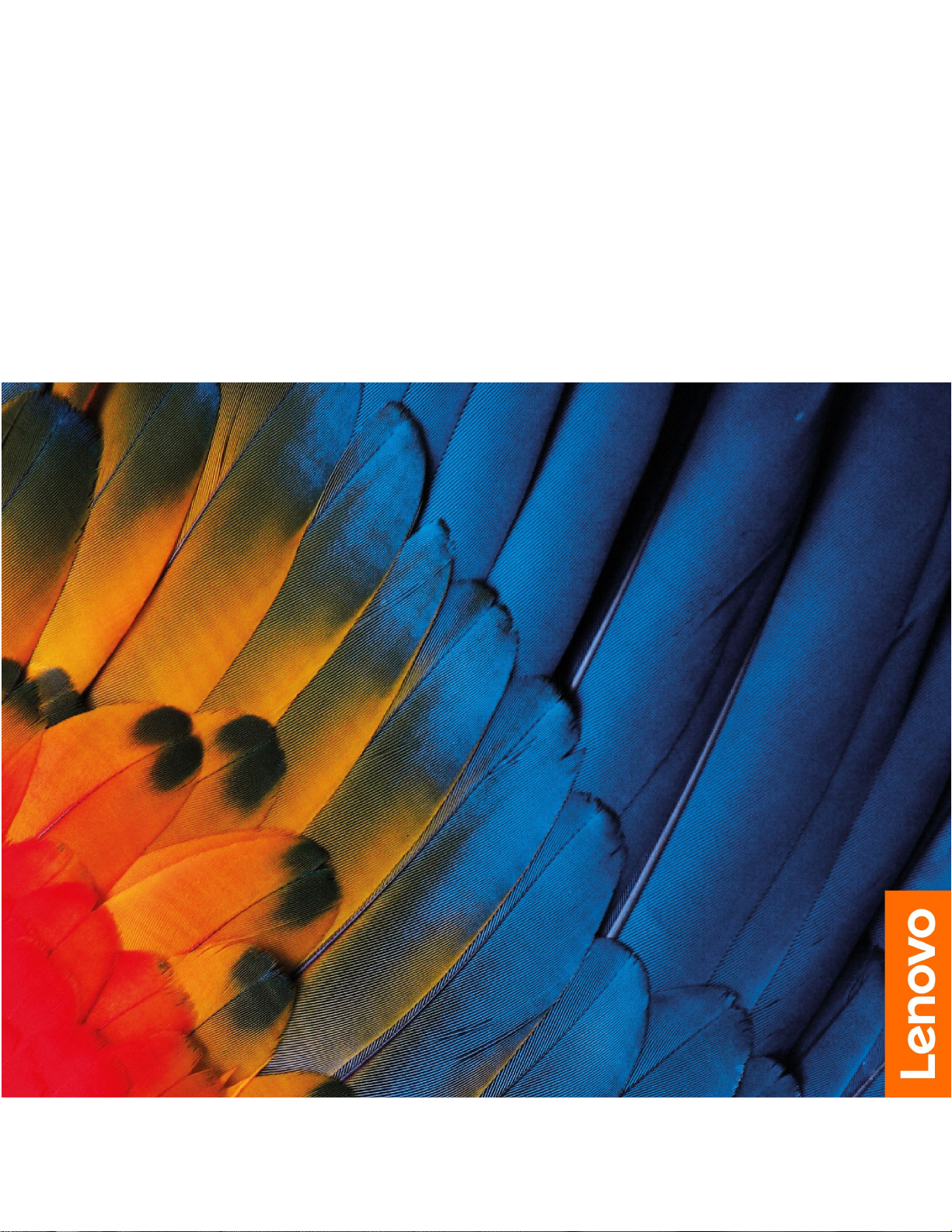
Lenovo14eChromebook
ユーザー・ガイド
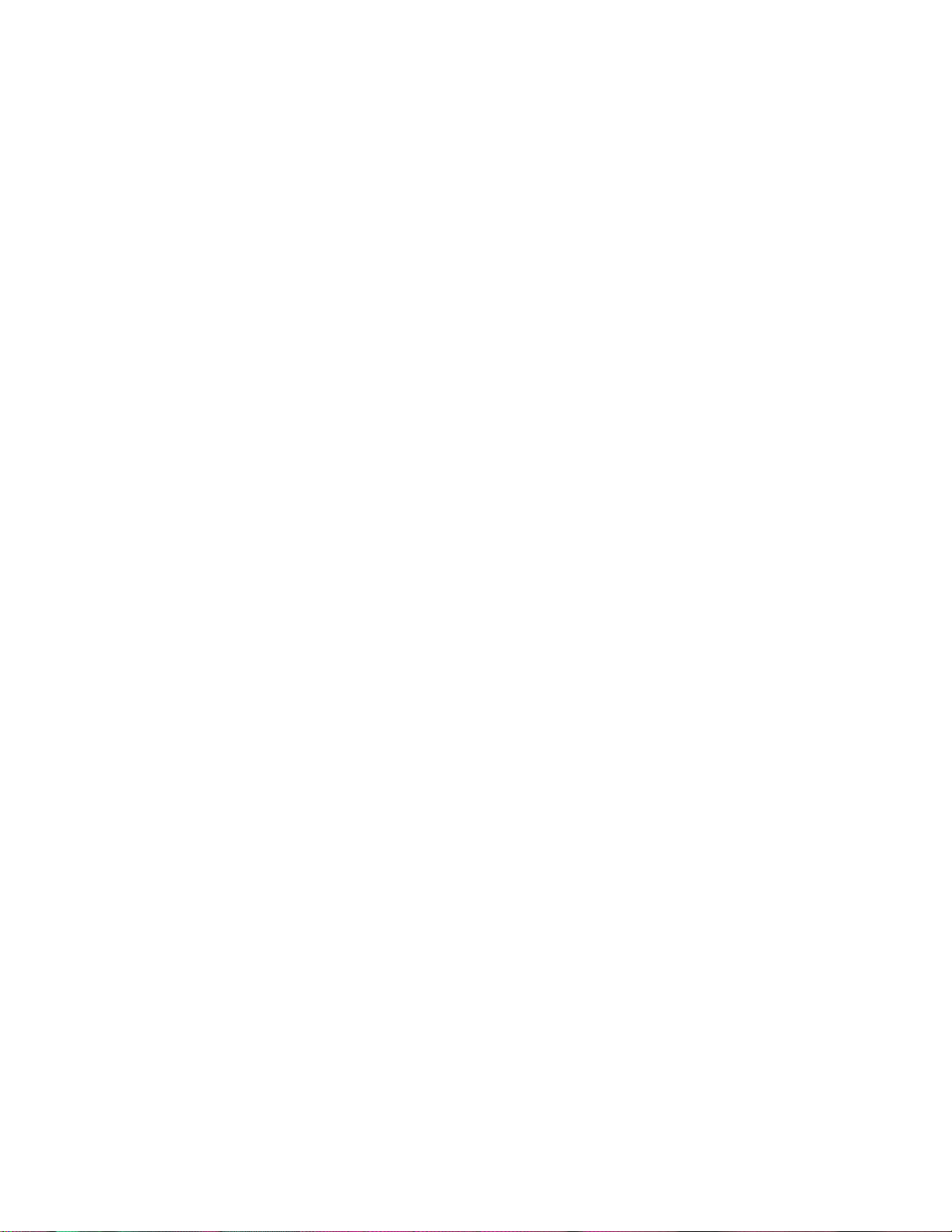
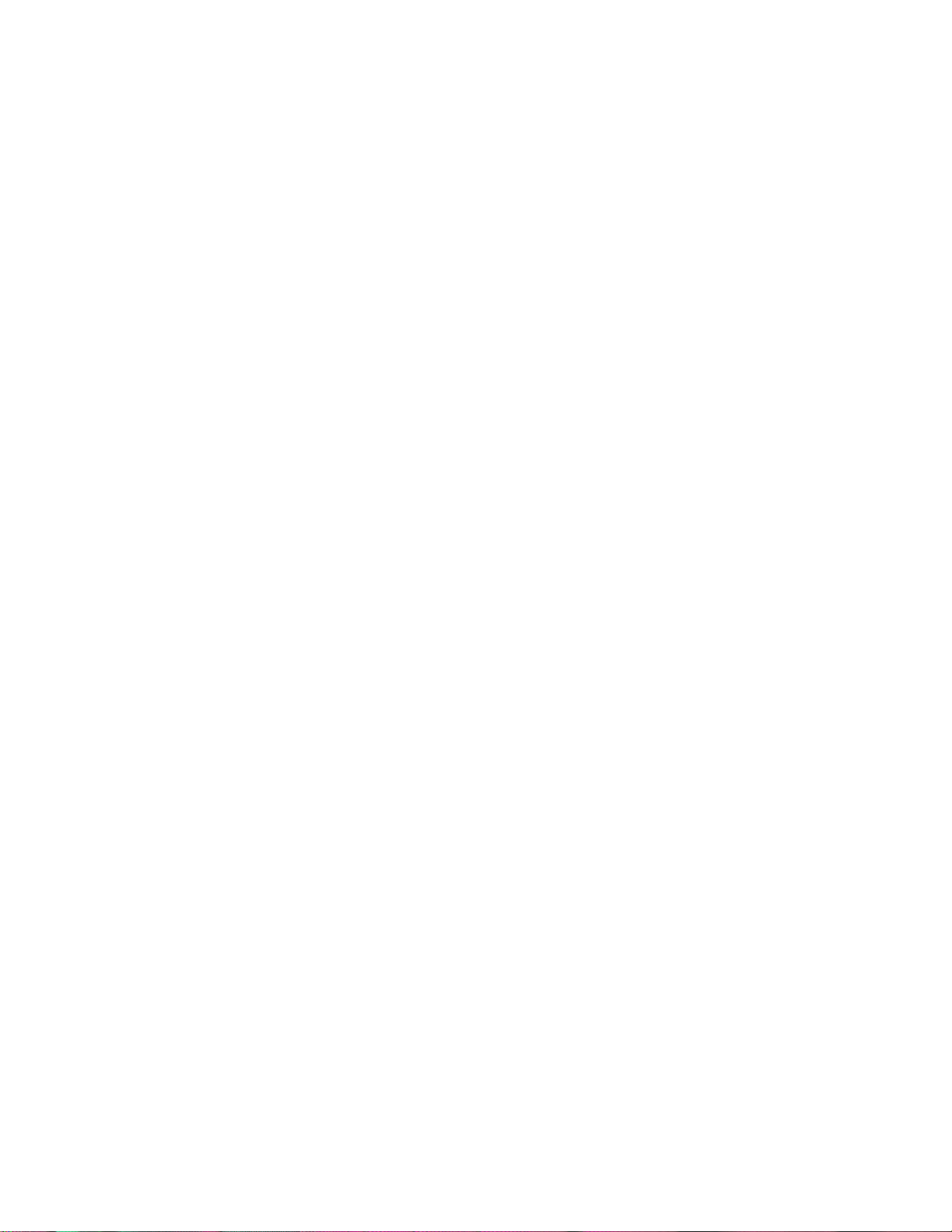
Lenovo14eChromebookユーザー・ガイド
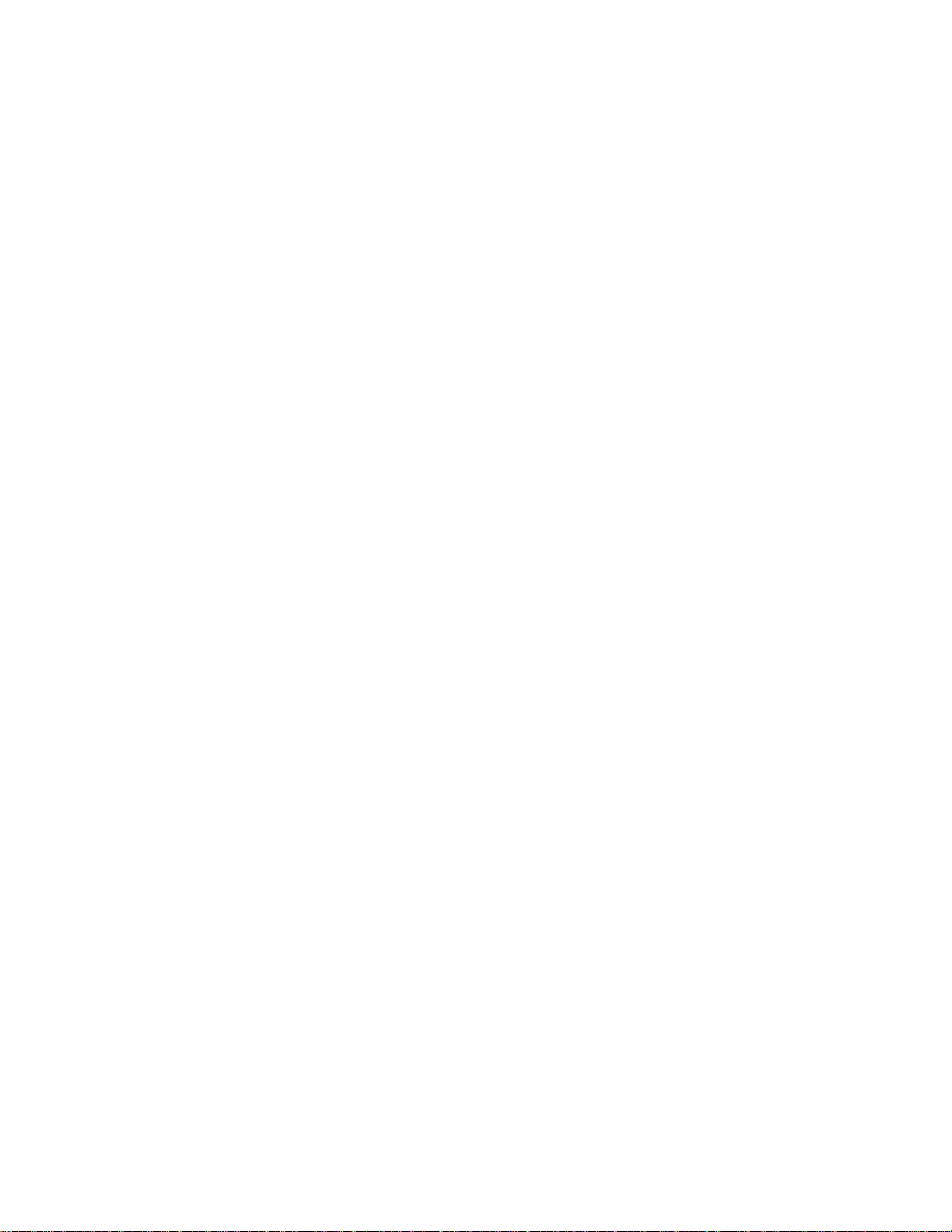
第2版(2020年8⽉)
©CopyrightLenovo2020.
制限付き権利に関する通知:データまたはソフトウェアが米国一般調達局(GSA:GeneralServicesAdministration)契約に
準じて提供される場合、使用、複製、または開示は契約番号GS-35F-05925に規定された制限に従うものとします。
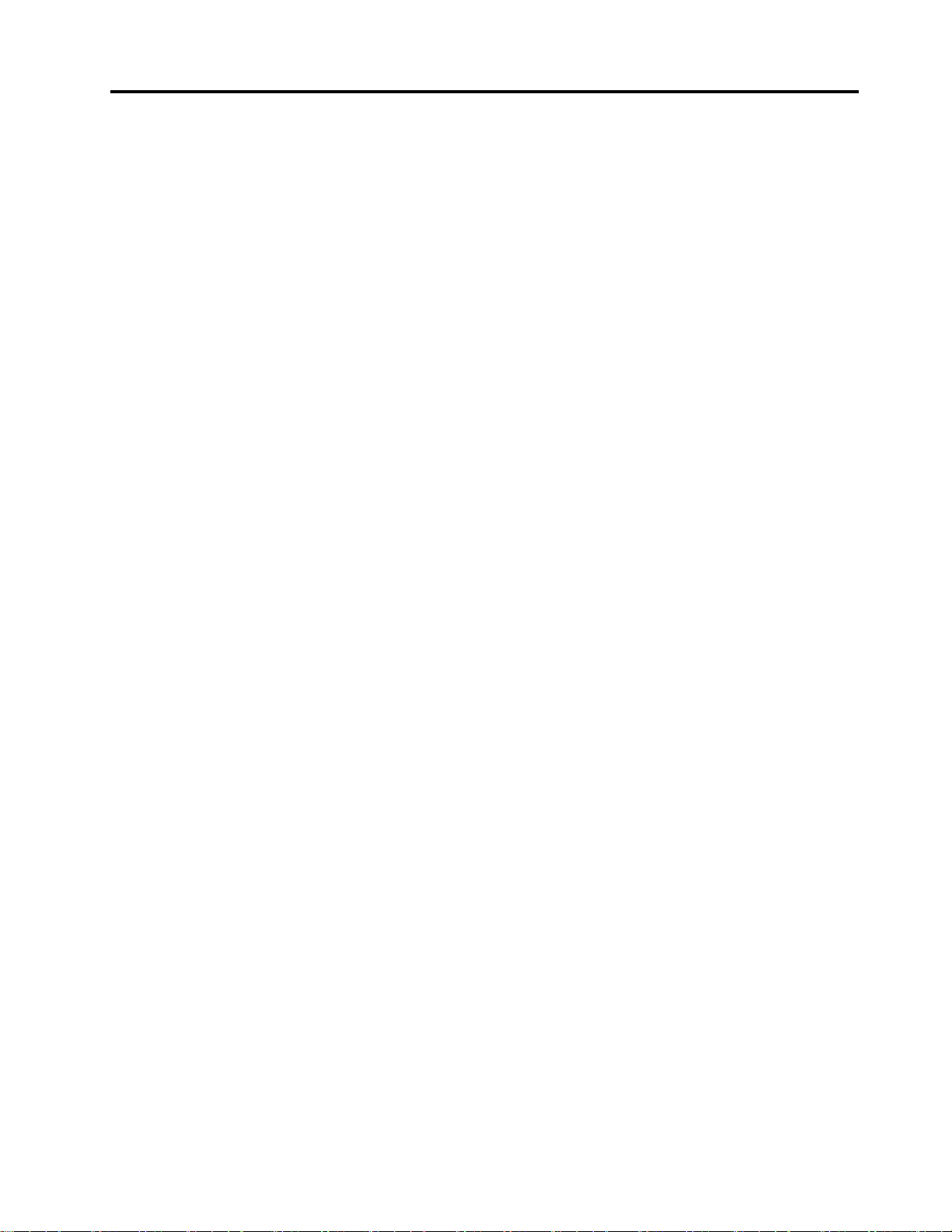
⽬次
本書について..............v
第1章.重要な安全上の注意......1
はじめにお読みください...........1
早急な対処を必要とする状態.........1
保守およびアップグレード..........2
電源コードおよび電源アダプター........2
プラグおよびコンセント...........3
電源機構について..............4
電流に関する安全上の注意..........5
再充電できないコイン型電池の注意事項.....6
内蔵型充電式バッテリーに関する注意事項....6
取り外し可能な充電式バッテリーの注意事項...6
熱および製品の通気.............7
液晶ディスプレイ(LCD)に関する注意事項....7
延長コードおよび関連デバイス........8
ヘッドホンとイヤホンの使用.........8
ビニール袋に関する注意事項.........8
ガラス製部品に関するご注意.........8
教師、保護者、成人の監督者向けの安全に関する
指示....................8
第2章.Chromebookを⾒る.....11
前面...................11
マイクロホン.............11
カメラ・ライト............11
カメラ................11
画面.................12
電源キー...............12
キーボード..............12
タッチパッド.............12
ワイヤレス・アンテナ.........12
左側面..................13
DC入力/USB-Cコネクター.......13
DC入力ライト.............13
USB3.0(Type-A)コネクター.......14
コンボ・オーディオ・コネクター.....14
マイクロSDカード・スロット......14
右側面..................15
USB3.0(Type-A)コネクター.......15
USB-Cコネクター...........15
セキュリティー・ロック・スロット....15
底面...................17
機能および仕様..............18
USBの転送速度に関する声明.......19
操作環境.................20
第3章.Chromebookを初めて使う..21
Chromebookの充電.............21
ユーザー・インターフェース........22
Wi-Fiに接続する..............22
Bluetoothデバイスへの接続.........22
電源プランの設定.............23
第4章.画⾯内の移動.........25
マルチタッチ・スクリーンの使用.......25
特殊キーの使用..............26
タッチパッドの使用............26
第5章.マルチメディアの使⽤....29
カメラの使用...............29
オーディオの使用.............29
外付けモニターへの接続..........29
第6章.アカウント、ログイン、ログ
アウト.................31
Chromeにログインするためのユーザー・アカウ
ントの種類................31
Chromebookの所有者になる.........32
別のGoogleアカウントを使用してサインインす
る....................32
ゲストとしてブラウジング.........32
監視対象アカウントの作成.........33
Chromebookのロック............33
ログアウト................33
他のGoogleアカウントに自分のChromebookの使
用を許可する...............33
Chromebookの所有者を確認する.......34
ゲスト・ブラウジング・モードを無効にする..34
Chromebookのリセット...........34
Chromebookのシャットダウン........34
Googleからヘルプを入手する........34
第7章.ファイルとフォルダーの管
理...................37
Googleドライブとは............37
ローカル・ストレージ領域.........37
ファイル・アプリ.............37
ファイル・アプリを使用してフォルダーを作成す
る....................37
使用していないファイルの削除.......37
使用可能なストレージ容量の確認.......38
第8章.⾔語設定...........39
表示言語の変更..............39
©CopyrightLenovo2020
iii
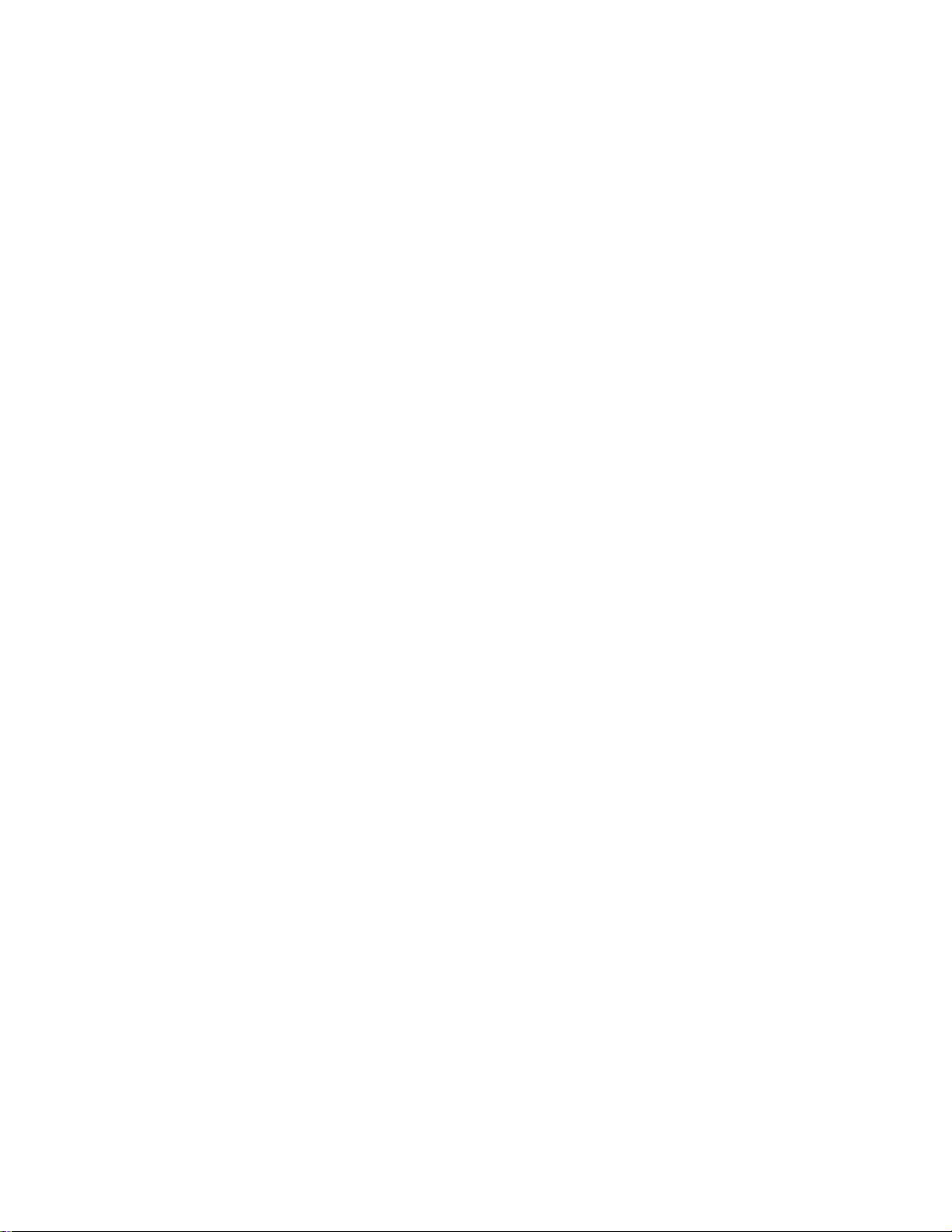
入力方法の追加..............39
入力方法の切り替え............39
第9章.アプリケーションの追加と管
理...................41
Chromeウェブストアとは..........41
アプリや拡張機能の追加..........41
Androidアプリをインストールする......41
シェルフに固定する............42
Webページをシェルフに固定する.......42
第10章.ユーザー補助情報、快適な
ご使⽤のために、保守情報......43
ユーザー補助と使いやすさ.........43
快適なご使用のために.........43
基本的な保守のヒント...........44
コンピューターのクリーニング.......44
付録A.規制情報............47
付録B.Lenovoヘルプとサポート...59
付録C.Lenovo保証規定........61
商標...................lxix
ivLenovo14eChromebookユーザー・ガイド
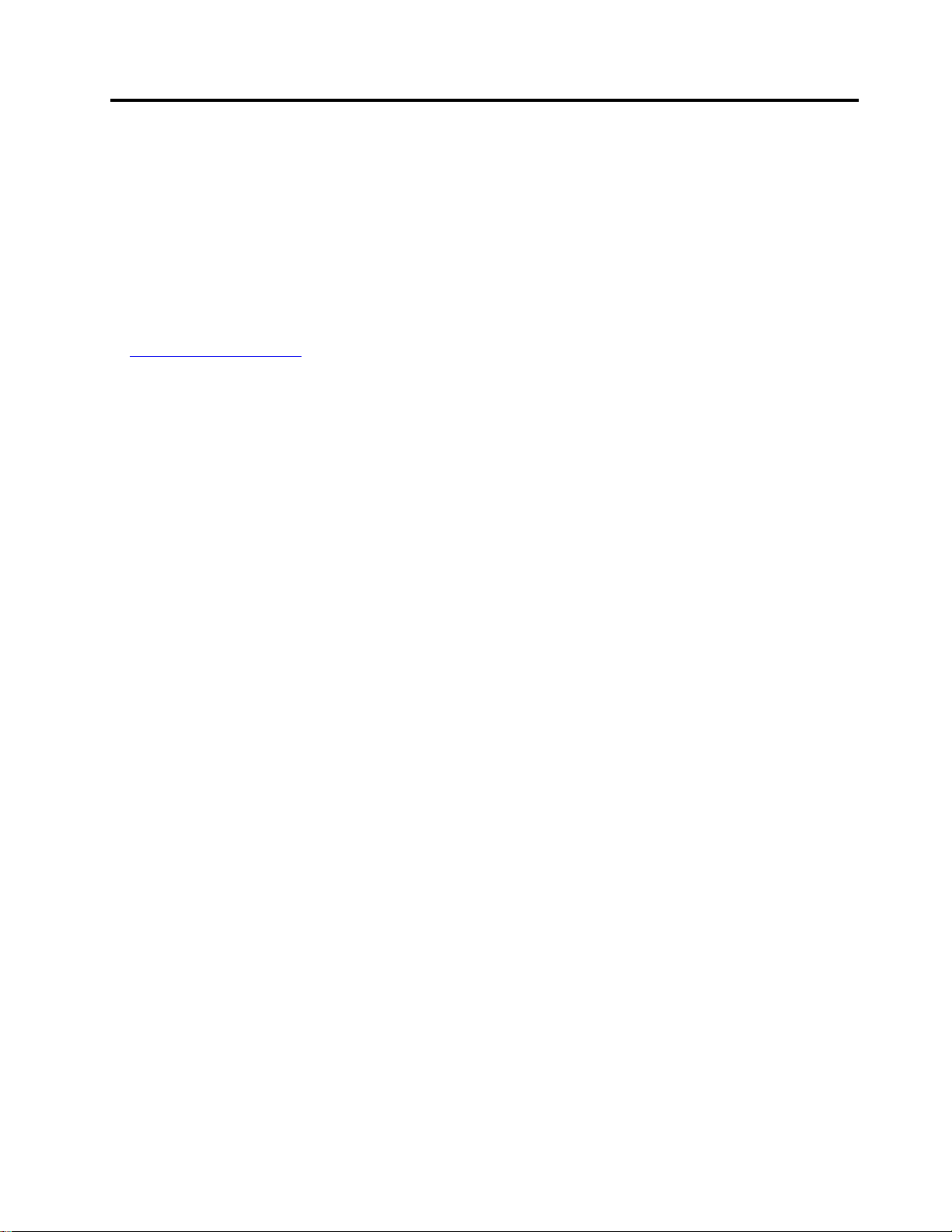
本書について
•この資料に示す図は、ご使用の製品とは異なる場合があります。
•モデルによっては、オプションの付属品、機能、およびソフトウェア・プログラムが、ご使用のコン
ピューターで使用できない場合があります。
•オペレーティング・システムとプログラムのバージョンによって、一部のユーザー・インターフェース
に関する指示がご使用のコンピューターに該当しない場合があります。
•ドキュメントの内容は予告なしに変更される場合があります。Lenovoは、この「
など、コンピューターの資料に対して常時改善を行っています。最新のドキュメントを入手するには、
https://pcsupport.lenovo.comにアクセスしてください。
ユ ー ザ ー ・ ガ イ ド
」
©CopyrightLenovo2020
v
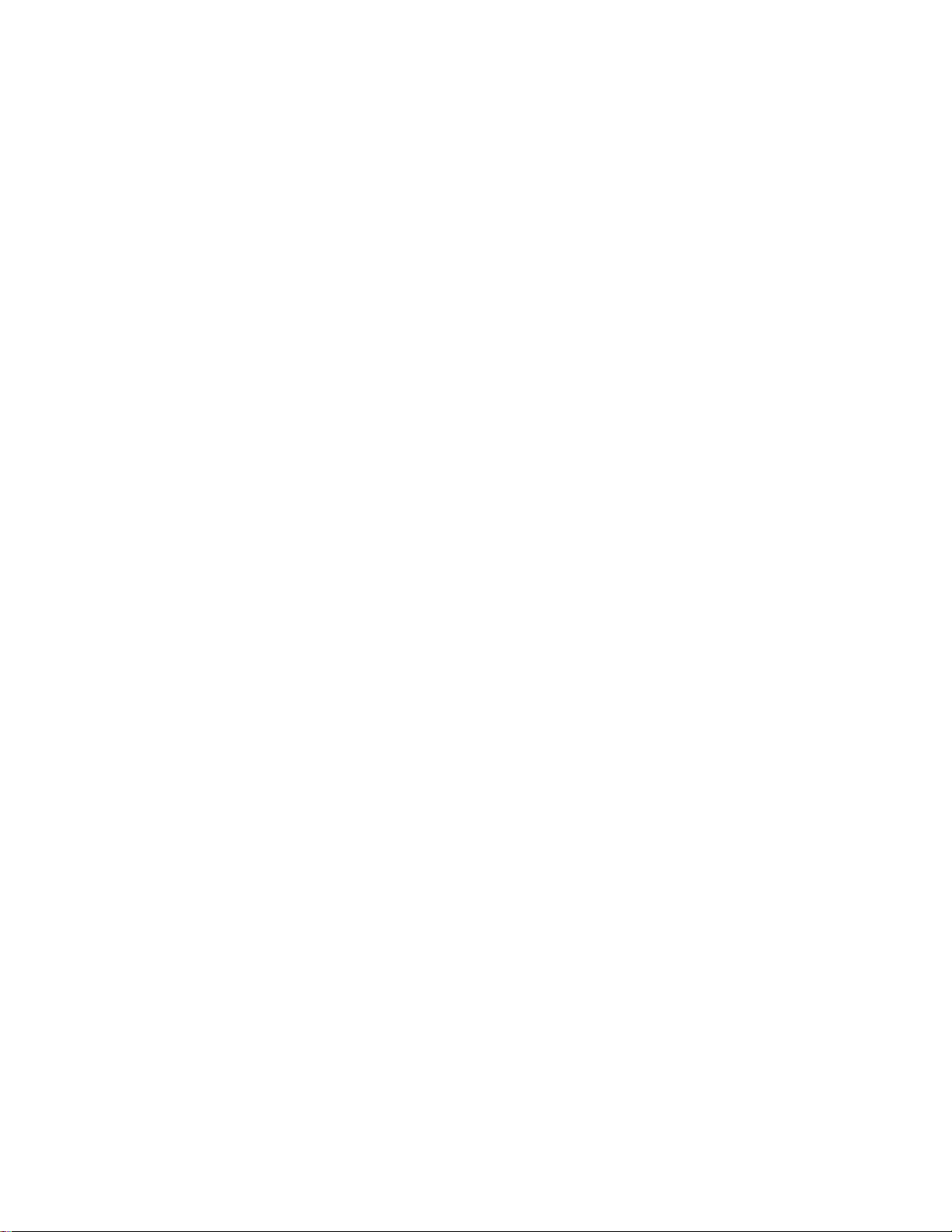
viLenovo14eChromebookユーザー・ガイド
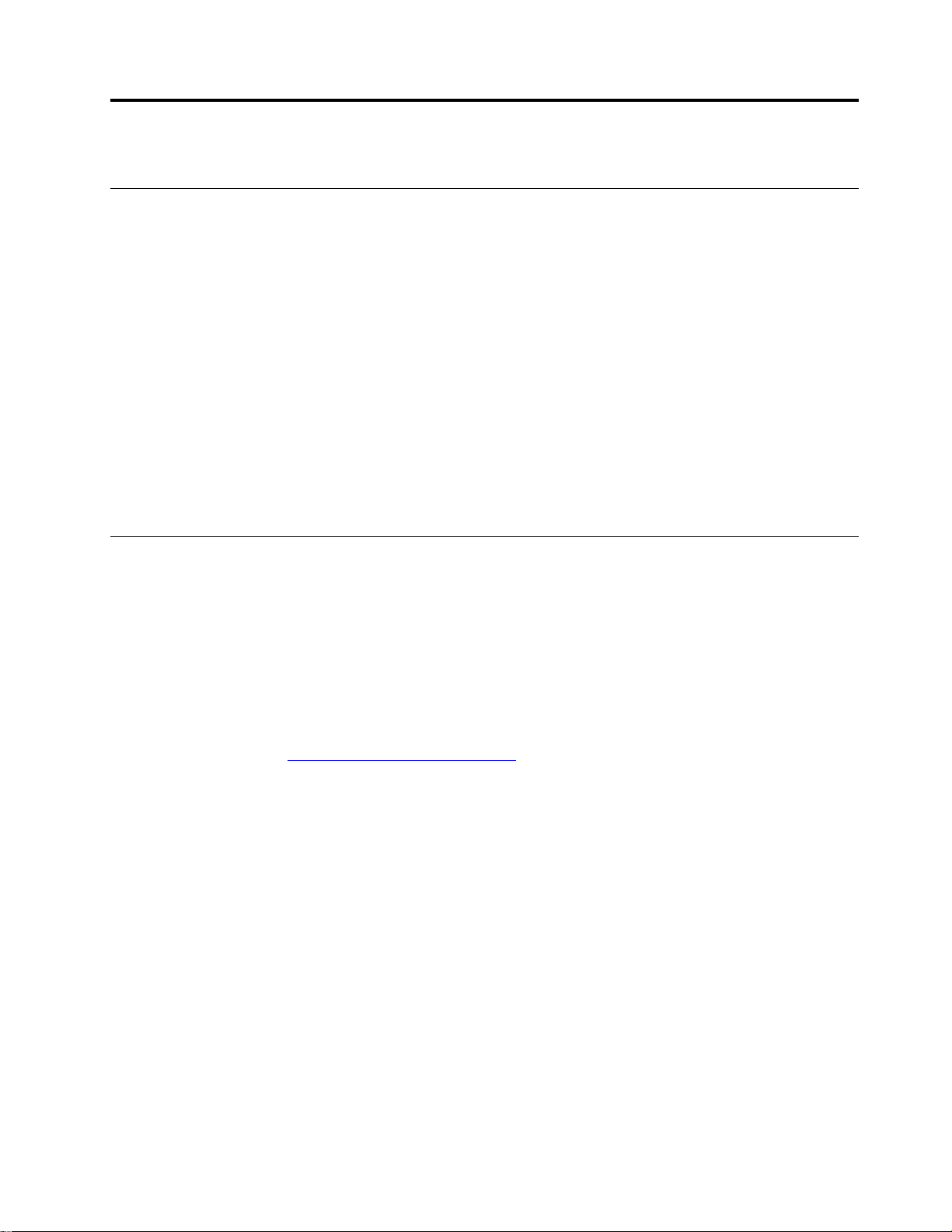
第1章重要な安全上の注意
はじめにお読みください
この情報は、パーソナル・コンピューターを安全にご使用いただく上で役立ちます。ご使用のコンピュー
ターに付属の説明書の記載事項に従い、説明書は保管しておいてください。本書に記載の内容によって、
お客様の購入契約や「
お客様の安全を確保することは重要です。弊社の製品は、安全性と効率を考慮して開発されています。し
かしながら、パーソナル・コンピューターは電子デバイスです。電源コード、電源アダプター、その他の
機構は、とりわけ誤った使い方をした場合には、けがや物的損害の原因となることがあります。そうした
危険を低減するために、使用製品に付属の説明書に従ってください。また製品や操作説明書に記載の警告
表示に注意し、さらに本書の内容をよくお読みください。本書の内容および製品に付属の説明書に従い、
危険から身を守り、安全なコンピューター作業環境を構築してください。
注:ここに記載された情報は電源アダプターおよびバッテリーに関する記述を含みます。ノートブック・
コンピューター以外にも外部電源アダプターが付属する製品(スピーカー、モニターなど)があります。そ
のような製品をお持ちの場合、この情報が適用されます。また、コンピューター製品には、コンピュー
ターを電源から外した場合でもシステム・クロックに電源が供給されるようにコイン型電池が使用されて
いるので、バッテリーに関する安全上の注意はすべてのコンピューター製品が対象となります。
Lenovo 保 証 規 定
早急な対処を必要とする状態
製品は、誤使用や不注意により損傷を受けることがあります。損傷の状態によっては、使用を再開する前
に検査を必要とする場合や、認可を受けたサービス業者による修理が必要になる場合があります。
」に影響が及ぶことはありません。
ほかの電子デバイスと同様に、製品の電源を入れるときは特に注意してください。まれに、製品から異臭
がしたり、煙や火花が発生することがあります。パンパン、パチパチ、シューといった音がすることもあ
ります。これらの状態は、内部の電子コンポーネントが障害を起こしたにもかかわらず、安全かつ制御さ
れた方法で処理されたことを意味しているだけの場合もあります。重大な安全性の問題を示唆している場
合もあります。しかしいずれの場合でもあってもお客様ご自身で状態を判断するようなことはやめてくだ
さい。詳しい対応方法については、スマートセンターにご連絡ください。サービスおよびサポートの電話
番号リストについては、http://www.lenovo.com/support/phone
コンピューターとその構成部品を定期的に点検して、損傷、磨耗、あるいは危険を示す兆候がないか
を調べてください。コンポーネントの状態に疑問がある場合は、その製品を使用しないでください。
スマートセンターまたは製品メーカーに連絡して、製品の点検方法を問い合わせたり、必要に応じて
修理を依頼してください。
万一、下記の状態が発生した場合、またはご使用製品について安全上の問題がある場合は、製品の使用を
中止して電源と通信回線を取り外し、スマートセンターに詳しい対応方法をお問い合わせください。
•電源コード、プラグ、電源アダプター、延長コード、サージ・プロテクター、または電源装置が、ひび
割れている、壊れている、または損傷している。
•オーバーヒート、煙、火花、または火災の兆候がある。
•バッテリーの損傷(ひび割れ、へこみ、または折れじわ)、バッテリーからの放電、またはバッテ
リー上に異物の堆積がある。
•パチパチ、シュー、パンパンといった音、または強い異臭が製品から発生する。
•コンピューター製品、電源コード、または電源アダプターの上に液体が漏れた跡や落下物があった。
•コンピューター製品、電源コード、または電源アダプターに水がかかったことがある。
•製品が落下したか、または損傷したことがある。
をご覧ください。
©CopyrightLenovo2020
1
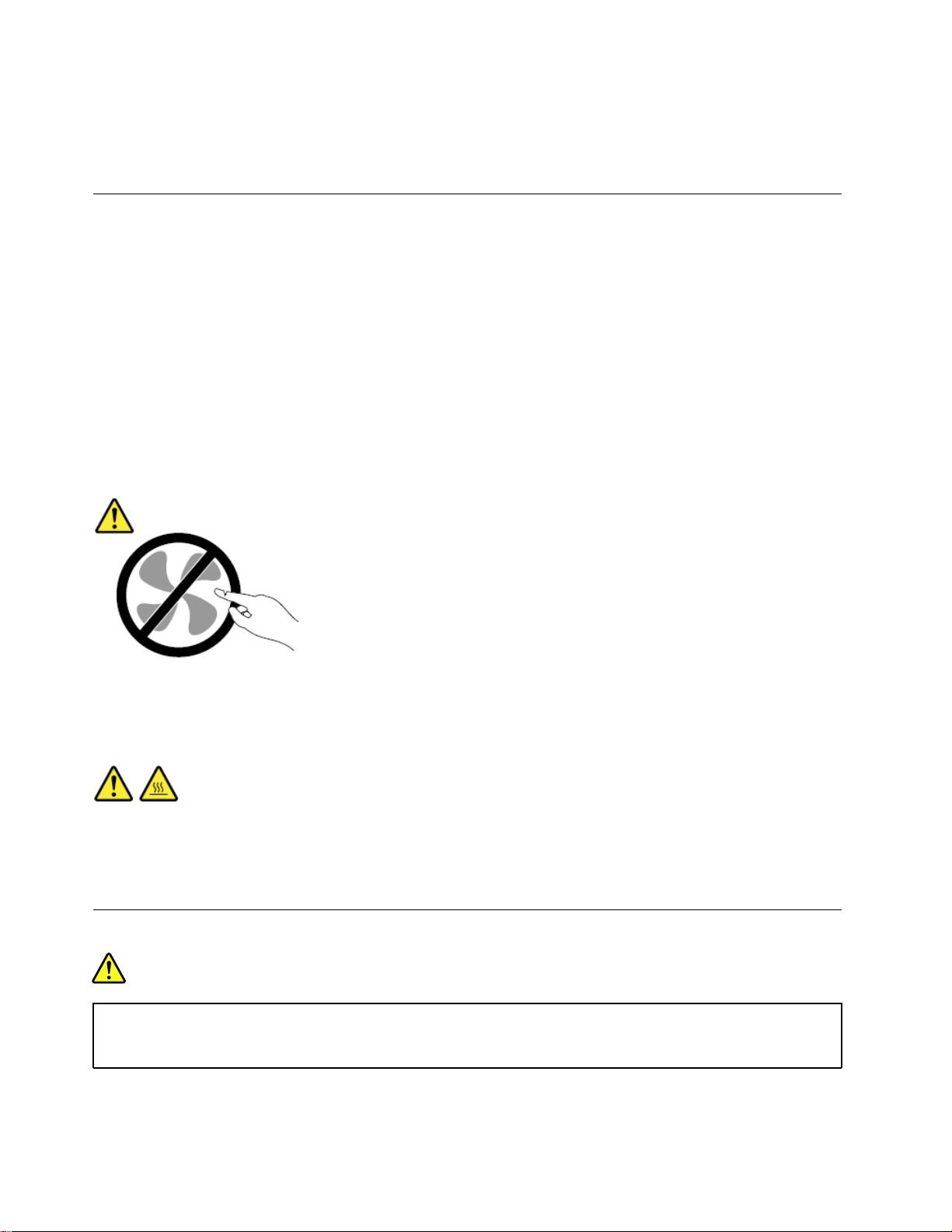
•操作指示に従っても、製品が正常に動作しない。
注:Lenovo以外の製品(延長コードなど)でこのような状態があった場合は、製品メーカーに対応方法を
問い合わせるか、部品を交換するなどの処置を実施するまで、その製品を使用しないでください。
保守およびアップグレード
スマートセンターまたは説明書で指示されないかぎり、お客様ご自身で製品の保守を行わないでくださ
い。それぞれの製品ごとに認可を受けている保守サービス提供業者をご利用ください。
注:コンピューター部品によっては、お客様がアップグレードや交換を実施できるものがあります。アッ
プグレードは通常、オプションと呼びます。お客様ご自身での取り付けが承認された交換部品は、お客様
での取替え可能部品(CRU)と呼びます。Lenovoでは、どのような時にお客様がオプションを取り付けた
りCRUを交換できるかを説明した文書をご提供しています。部品の取り付けまたは交換をする場合
は、すべての手順を厳守してください。電源表示ライトがオフ状態でも、製品内部の電圧レベルがゼロ
であるとは限りません。電源コードが付いた製品からカバーを取り外す前に、電源がオフになってお
り、製品のプラグが給電部から抜かれていることを必ず確かめてください。ご質問や不明点がございま
したら、スマートセンターにご連絡ください。
コンピューターの内部には電源コードを取り外した後に動く部品はありませんが、安全のために以下の
警告を遵守してください。
警告:
作動中の機器は危険です。指や体の他の部分が触れないようにしてください。
警告:
コンピューターのカバーを開く場合は、コンピューターの電源をオフにし、数分待ってコンピューターの
温度が下がってから⾏ってください。
電源コードおよび電源アダプター
危険
電源コードおよび電源アダプターは、製品の製造メーカーから提供されたものだけをご使⽤ください。
電源コードおよび電源アダプターは、この製品専⽤です。他の電気機器には使⽤しないでください。
2Lenovo14eChromebookユーザー・ガイド
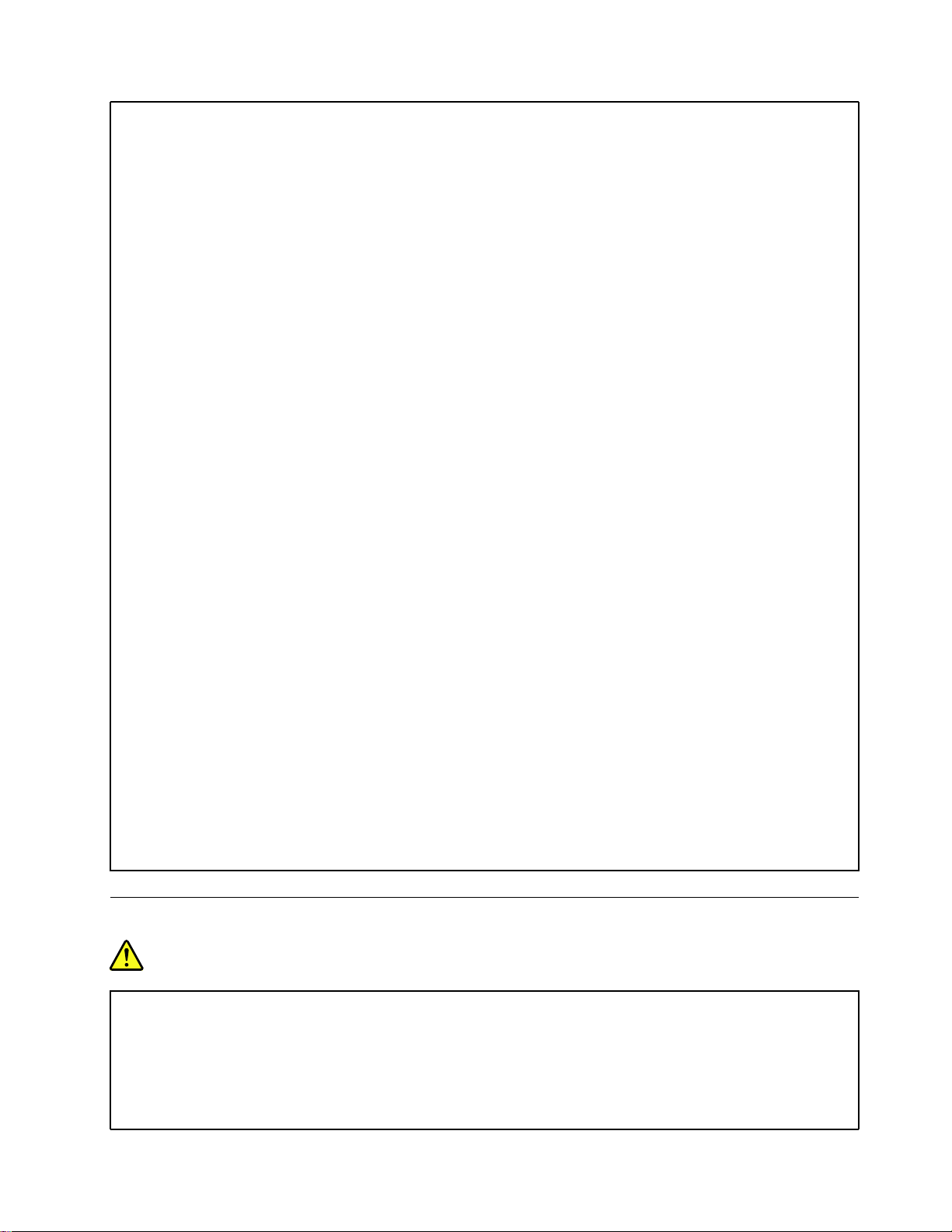
電源コードは、安全性が承認されているものでなければなりません。ドイツの場合、H05VV-F、3G、
0.75mm
2
以上である必要があります。その他の国の場合、その国に応じて適切なタイプを使⽤す
る必要があります。
電源アダプターその他に電源コードを絶対に巻き付けないでください。コードに負荷がかかり、コー
ドのすり切れ、ひび割れ、しわなどの原因となります。このような状態は、安全上の問題となる
可能性があります。
電源コードを、踏み付けたり、つまずいたり、他の物体によって挟んだりしないように設置して
ください。
電源コードおよび電源アダプターに液体がかからないようにしてください。例えば、電源コードや電源
アダプターを、流し台、浴槽、便器の近くや、液体洗剤を使って清掃される床に放置しないでくださ
い。液体は、特に誤使⽤により電源コードまたは電源アダプターに負荷がかかっている場合、ショート
の原因となります。また、液体が原因で電源コード端⼦または電源アダプターのコネクター端⼦(ある
いはその両⽅)が徐々に腐⾷し、最終的にオーバーヒートを起こす場合があります。
すべての電源コード・コネクターが安全かつ確実に電源アダプターとコンセントに接続されてい
るか、確認してください。
電源アダプターは、AC⼊⼒ピンや電源アダプターのいずれかの場所に腐⾷や過熱の痕跡がある場合は
(プラスチック部分が変形しているなど)使⽤しないでください。
どちらかの端の電気接触部分に腐⾷またはオーバーヒートの痕跡がある電源コードや、なんらかの損
傷を受けたと考えられる電源コードを使⽤しないでください。
電源アダプターを電源コンセントに接続するときは、過熱を防ぐため、⾐服などで覆わないように
してください。
プラグおよびコンセント
危険
コンピューター機器で使⽤する予定のコンセント(電源コンセント)が損傷または腐⾷しているように思
われる場合は、資格のある電気技術者が交換するまで、コンセントを使⽤しないでください。
プラグを曲げたり、改変しないでください。プラグに損傷がある場合は、製造メーカーに連絡して、交
換品を⼊⼿してください。
第1章.重要な安全上の注意3
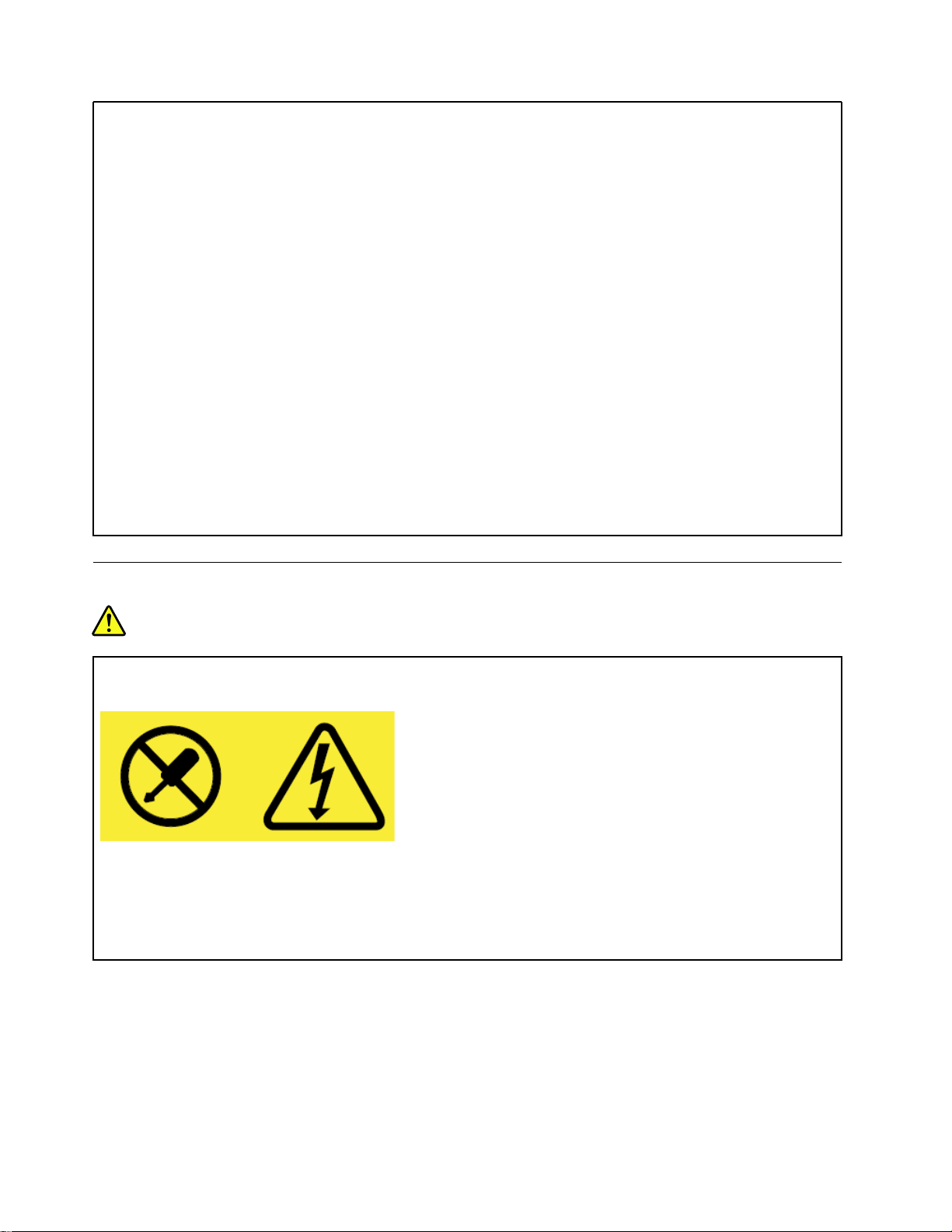
コンセントを、電気を多量に消費する他の家庭⽤または業務⽤の装置と共⽤しないでください。電圧が
不安定になり、コンピューター、データ、または接続された装置を損傷する可能性があります。
製品によっては、3ピンプラグが装備されている場合があります。このプラグは、接地したコンセント
にのみ適合します。これは、安全機構です。この安全機構を接地されていないコンセントに差し込むこ
とによってこの機構を無効にしないでください。プラグをコンセントに差し込めない場合は、電気技術
者に連絡して承認済みコンセント・アダプターを⼊⼿するか、またはこの安全機構に対応できるコンセ
ントと交換してもらってください。コンセントが過負荷にならないようにしてください。システム負荷
全体が、分岐回路レーティングの80%を超えてはなりません。電⼒負荷および分岐回路レーティング
について疑問がある場合は、電気技術者に詳細を問い合わせてください。
ご使⽤のコンセントが適切に配線されており、容易に⼿が届き、機器の近くにあることを確認してくだ
さい。コードに負荷がかかるほどいっぱいにコードを伸ばさないでください。
取り付ける製品に対して、コンセントの電圧と電流が正しいことを確認してください。
コンセントと機器の接続と取り外しは、丁寧に⾏ってください。
電源機構について
危険
電源機構または次のラベルが貼られている部分のカバーは決して取り外さないでください。
このラベルが貼られているコンポーネントの内部には、危険な電圧、強い電流が流れています。これら
の部品内部に修理可能な部品はありません。これらの部品に問題があると思われる場合はサービス技
術員に連絡してください。
4Lenovo14eChromebookユーザー・ガイド

電流に関する安全上の注意
危険
電源コード、電話ケーブル、および通信ケーブルには危険な電流が流れています。感電を防ぐために次
の事項を守ってください。
•コンピューターを雷⾬時に使⽤しないでください。
•雷⾬中にケーブルの接続および切り離し、本製品の設置、保守、再構成は⾏わないでください。
•すべての電源コードは、正しく配線され接地されたコンセントに接続してください。
•ご使⽤の製品に接続するすべての装置も正しく配線されたコンセントに接続してください。
•信号ケーブルの接続または取り外しは、できるかぎり⽚⼿で⾏ってください。
•⽕災、⽔害、または建物に構造的損傷の形跡が⾒られる場合は、どの装置の電源もオンにしな
いでください。
•設置および構成の⼿順で特に指⽰がない限り、接続された電源コード、バッテリー・パック、および
すべてのケーブルを取り外してから、デバイスのカバーを開いてください。
•すべての内部部品を所定の位置に固定してから、コンピューターを使⽤するようにしてください。内
部部品や回路が露出しているときにコンピューターを使⽤しないでください。
危険
本製品または接続されたデバイスの設置、移動、またはカバーを開くときは、次の⼿順に従ってケーブ
ルの接続および取り外し作業を⾏ってください。
接続するには:
1.すべての電源をオフにします。
2.まず、すべての装置にケーブルを取り付けます。
3.信号ケーブルをコネクターに接続します。
4.電源コードを電源コンセントに接続します。
5.デバイスの電源をオンにします。
取り外すには:
1.すべての電源をオフにします。
2.最初に、電源コードをコンセントから取り外します。
3.信号ケーブルをコネクターから取り外します。
4.すべての装置からケーブルを取り外します。
必ず電源コードを壁のコンセントから抜いてから、コンピューターにその他のケーブルを取り付
けてください。
第1章.重要な安全上の注意5
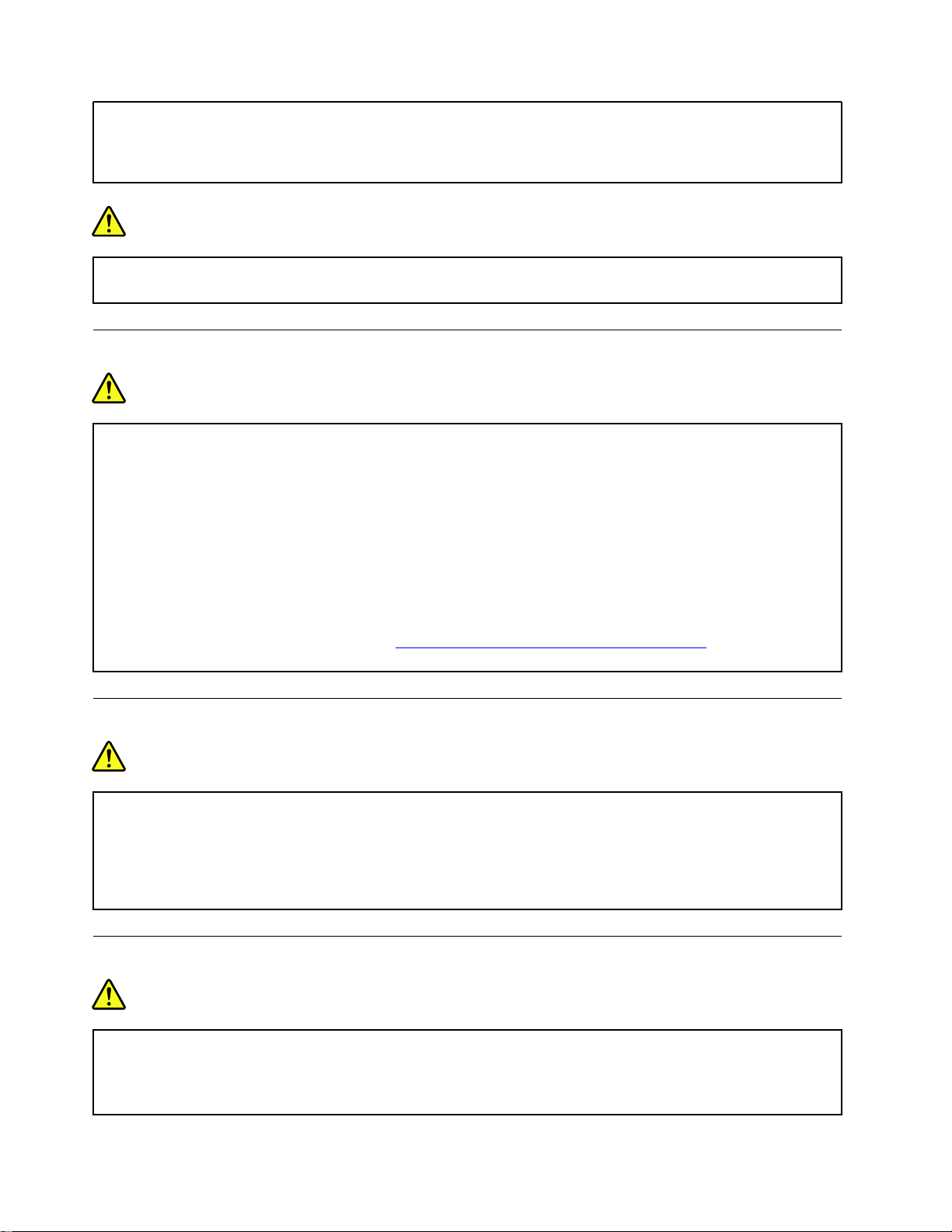
必ずすべてのケーブルをコンピューターに取り付けた上で、電源コードをコンセントに⼊れ直して
ください。
危険
雷⾬時には、交換を⾏ったり壁の電話のモジュラー・ジャックからケーブルを抜き差ししたりしな
いでください。
再充電できないコイン型電池の注意事項
危険
コイン型電池の交換は正しく⾏わないと、破裂のおそれがあります。バッテリーには少量の有害物質
が含まれています。
100°C(212°F)以上に加熱しないでください。
以下の⽂は、⽶国カリフォルニア州のユーザーに適⽤されます。
Productscontainingmanganesedioxidelithiumcoin-cellbatteriesmaycontainperchlorate.Perchlorate
Material-specialhandlingmayapply,seehttps://www.dtsc.ca.gov/hazardouswaste/perchlorate
.
内蔵型充電式バッテリーに関する注意事項
危険
内蔵型充電式電池を交換しないでください。バッテリーの交換は、Lenovo認定の修理施設または
技術担当者が⾏う必要があります。
バッテリーを充電する場合は、製品の説明資料の記載通りに、正確に実施してください。
取り外し可能な充電式バッテリーの注意事項
危険
バッテリーを充電する場合は、製品の説明資料の記載通りに、正確に実施してください。
バッテリーを誤って交換すると、爆発の危険があります。バッテリーには少量の有害物質が含まれ
ています。
6Lenovo14eChromebookユーザー・ガイド
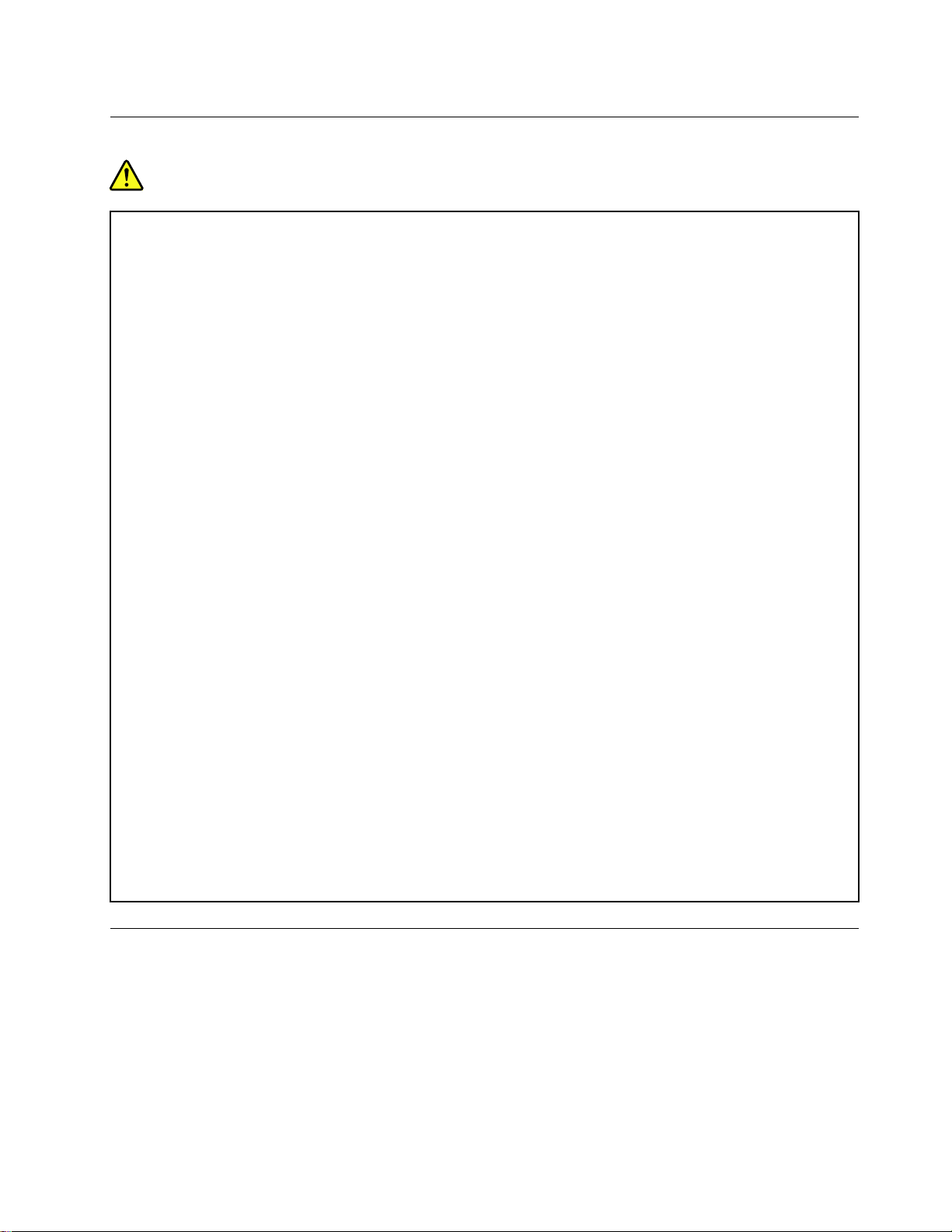
熱および製品の通気
危険
コンピューター、AC電源アダプター、および多くのアクセサリーは、電源を⼊れたり、バッテリーを
充電すると熱を発⽣します。ノートブック・コンピューターは、コンパクトにできているために、⼤量
の熱が発⽣します。必ず、下記の基本的な予防措置を取ってください。
•コンピューターの稼働時やバッテリーの充電時に、コンピューターの底⾯、パームレストやその他の
部分が熱くなる場合があります。⻑時間にわたって⼿、ひざやその他の⾝体の⼀部分に、熱くなる部
分を接触させたままにしないでください。キーボードをご使⽤の際は、⻑時間にわたって⼿をパーム
レストに乗せたままにしないでください。コンピューターは通常の操作中、多少の熱を放熱しま
す。発⽣する熱量はシステムの稼働状況やバッテリーの充電レベルの状況に応じて変化します。⼈
体に⻑時間接触したままだと、⾐服を通しても不快感が感じられ、低温やけどの原因ともなりま
す。キーボードをご使⽤の際は、定期的にパームレストから⼿を離し、休憩を取ってください。⻑
時間にわたってキーボードを使わないようにご注意ください。
•可燃物の近くや爆発の可能性のある環境でコンピューターを使⽤したりバッテリーを充電したり
しないでください。
•安全性と快適さ、および信頼性のために、製品には、換気⼝、ファン、ヒート・シンクが使⽤さ
れています。しかし、ベッド、ソファー、カーペット、その他の柔らかな表⾯の上にコンピュー
ターをおくと、気付かないうちにこうした機能が働かなくなります。これらの機構を、塞いだ
り、覆ったり、使⽤不能にしないでください。
•AC電源アダプターは、コンセントおよびコンピューターとの接続中、熱を発⽣します。体の⼀
定箇所に触れたまま、ACアダプターを使⽤しないでください。また、AC電源アダプターを体を
温めるために使⽤しないでください。⼈体に⻑時間接触したままだと、⾐服を通しても不快感が
感じられ、低温やけどの原因ともなります。
お客様の安全のために、必ず、下記の基本的な予防措置を取ってください。
•コンピューターがコンセントに接続されている状態のときは、カバーを開けないでください。
•コンピューターの外側にほこりがたまっていないか定期的に点検してください。
•ベゼル内の換気装置と接続部分からほこりを取り除いてください。ほこりの多い場所や⼈通りの多い
場所で使⽤しているコンピューターは、頻繁に掃除が必要となることがあります。
•通気孔をふさいだり、妨げたりしないでください。
•家具の中でコンピューターを操作しないでください。過熱状態になる危険が⾼くなります。
•コンピューター内への換気の温度は、35°C(95°F)を超えないようにしてください。
液晶ディスプレイ(LCD)に関する注意事項
警告:
液晶ディスプレイ(LCD)はガラス製なので、コンピューターを乱暴に扱ったり落としたりすると壊れるこ
とがあります。LCDが壊れて内部の液体が⽬に⼊ったり、⼿についたりした場合は、すぐに⽔で15分以
上洗ってください。その後、何らかの症状が現れた場合は、医師の診断を受けてください。
注:水銀を含む蛍光灯を使用している製品(LED以外の製品など)について、液晶ディスプレイ(LCD)
内の蛍光灯の中には水銀が含まれています。液晶ディスプレイの廃棄にあたっては、地方自治体、
都道府県、または国の法令に従ってください。
第1章.重要な安全上の注意7
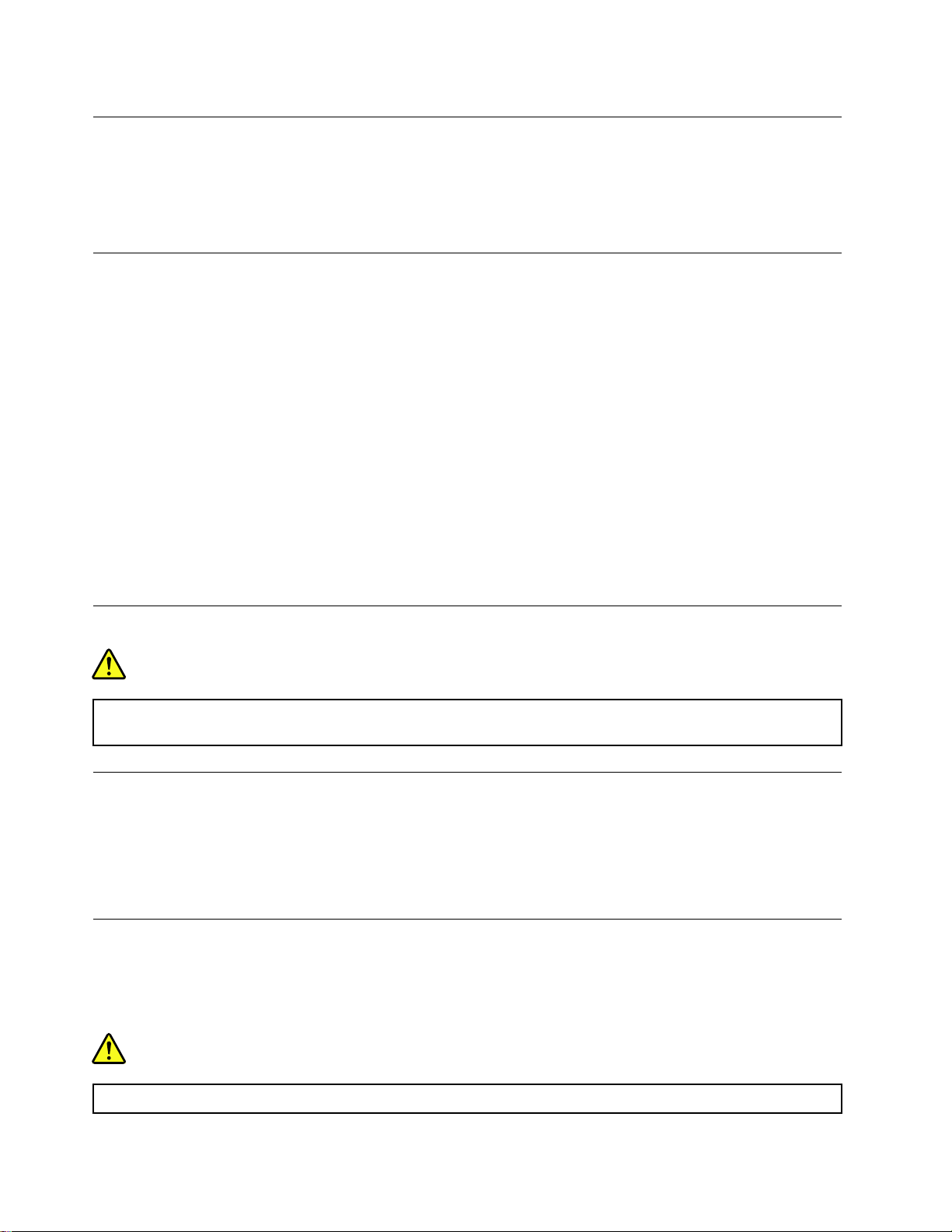
延長コードおよび関連デバイス
ご使用の延長コード、サージ保護器、無停電電源装置、および電源タップが製品の電気要件を満たしたも
のであることを確認してください。それらのデバイスが過負荷にならないようにしてください。電源タッ
プを使用した場合、負荷が電源タップの入力定格値を超えてはなりません。電力負荷、電源要件、入力定
格値について疑問がある場合は、電気技術者に詳細を問い合わせてください。
ヘッドホンとイヤホンの使用
警告:
イヤホンやヘッドホンからの過度の⾳圧により難聴になることがあります。イコライザーを最⼤に調整す
ると、イヤホンおよびヘッドホンの出⼒電圧が増加し、⾳圧レベルも⾼くなります。聴覚を保護するた
め、イコライザーは最適なレベルに調整してください。
EN50332-2規格に準拠していないヘッドホンやイヤホンを大音量で長時間使用すると、危険です。ご使用
のコンピューターのヘッドホン出力コネクターは、EN50332-2副節7に準拠しています。この規格は、
コンピューターの広帯域での最大の実効出力電圧を150mVに制限しています。聴力の低下を防ぐた
めに、ご使用のヘッドホンまたはイヤホンが75mVの広帯域の規定電圧に対してEN50332-2(副節7
制限)にも準拠していることを確認してください。EN50332-2に準拠していないヘッドホンを使用す
ると、音圧レベルが高くなりすぎて危険です。
ご使用のLenovoコンピューターにヘッドホンまたはイヤホンが同梱されている場合は、このヘッドホンま
たはイヤホンとコンピューターの組み合わせはセットでEN50332-1の規格に準拠しています。別のヘッド
ホンまたはイヤホンを使用する場合は、EN50332-1(副節6.5の制限値)に準拠していることを確認してく
ださい。EN50332-1に準拠していないヘッドホンを使用すると、音圧レベルが高くなりすぎて危険です。
ビニール袋に関する注意事項
危険
ビニール袋は危険となる恐れがあります。窒息事故防⽌のために、ビニール袋は乳幼児の⼿の届かない
場所に保管してください。
ガラス製部品に関するご注意
警告:
製品の⼀部の部品がガラス製の場合があります。製品を固い表⾯に落としたり製品に強い衝撃を与えた
場合、このガラスが破損する恐れがあります。ガラスが割れた場合は、触れたり取り外そうとしたり
しないでください。トレーニングを受けたサービス担当者によってガラスが交換されるまで、製品の
使⽤を中⽌してください。
教師、保護者、成人の監督者向けの安全に関する指示
このChromebookコンピューターは、主に6歳以上のお子様による子供向け開発ツールとしての使用を意
図しています。成人の方が監督する必要があります。コンピューター、バッテリー・パック、およびAC
電源アダプターの安全かつ適切な取り扱いについて、お子様に詳しく説明する必要があります。
危険
警告:窒息の危険性-⼩型部品があります。3才未満のお⼦様には適していません。
8Lenovo14eChromebookユーザー・ガイド
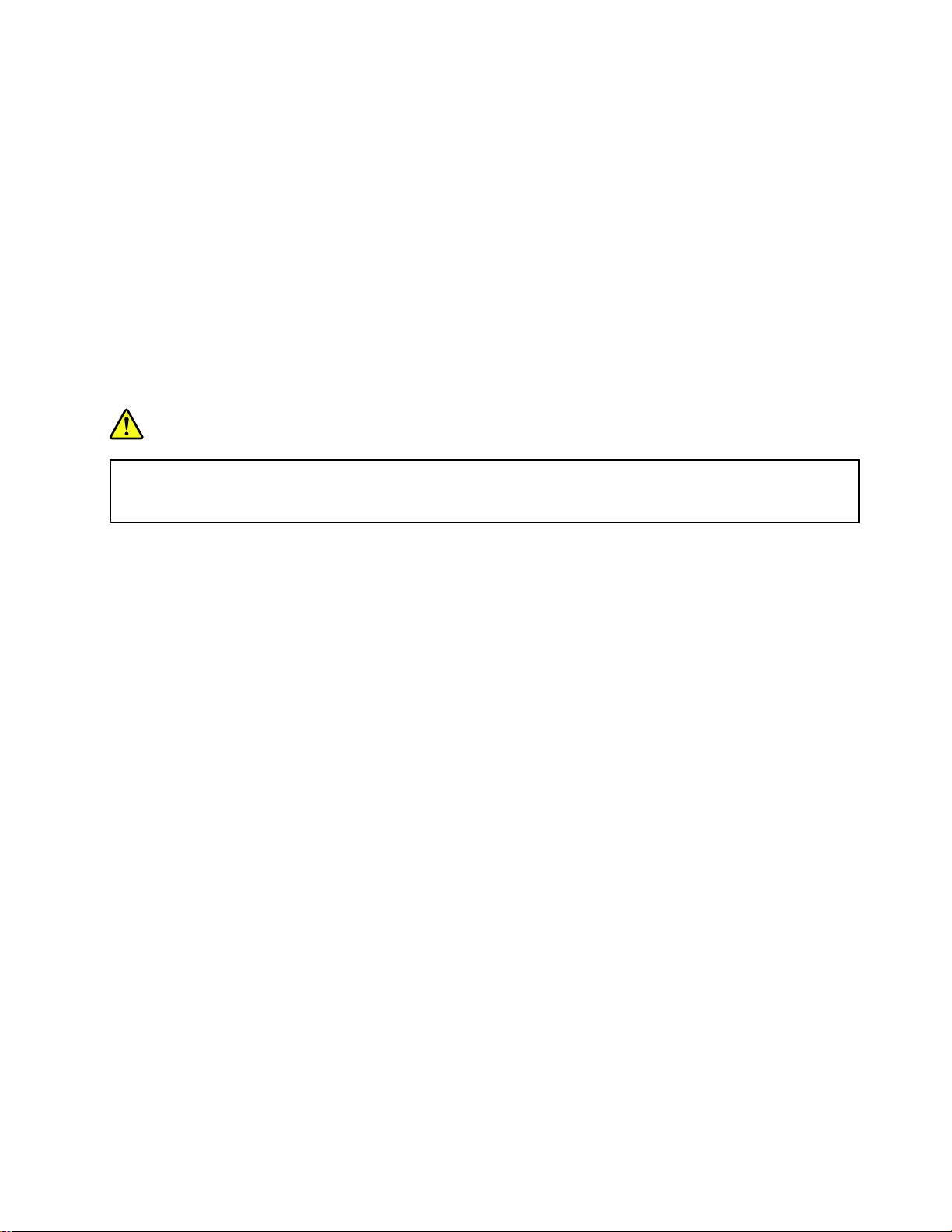
•お子様が取り扱うことを意図していない電源のあるITEの場合、感電を防ぐためにすべての電気製品
の取り扱いおよび使用において注意事項を守る必要があります。AC電源アダプターは、お子様が
取り扱わないようにしてください。
•コンピューターは、お子様の肌(ひざ)に長期間置かないでください。コンピューターをお子様が数分
以上使用する場合、机の上などの平らな場所に置く必要があります。
•コンピューター(AC電源アダプターとバッテリー・パックを含む)は、雨の中または水にさらされる状態
で放置しないでください。クリーニングが必要な場合は、水に浸さずに濡らした布で拭いてください。
•コンピューター(AC電源アダプターとバッテリー・パックを含む)は、落下させたり押しつぶしたり、
その他不適切な使い方をしないでください。
•成人の方は、お子様が電源とコンピューターをつなぐケーブルでつまずかないように注意する必要
があります。成人の方はコンピューター(AC電源アダプターとバッテリー・パックを含む)の損傷
を定期的に検査する必要があります。同様に、お子様が損傷または破損している部品を見つけた場
合、教師番号/保護者/成人の監督者にすぐに報告してください。破損した部品は、Lenovoが提供する
サービスで交換する場合があります。
危険
電気で動作する製品です。3歳(その他の対象年齢範囲)未満のお⼦様には推奨されません。すべての電
気製品と同様に、感電の危険性を少なくするために電気製品の取り扱いおよび使⽤において注意事
項を守る必要があります。
第1章.重要な安全上の注意9
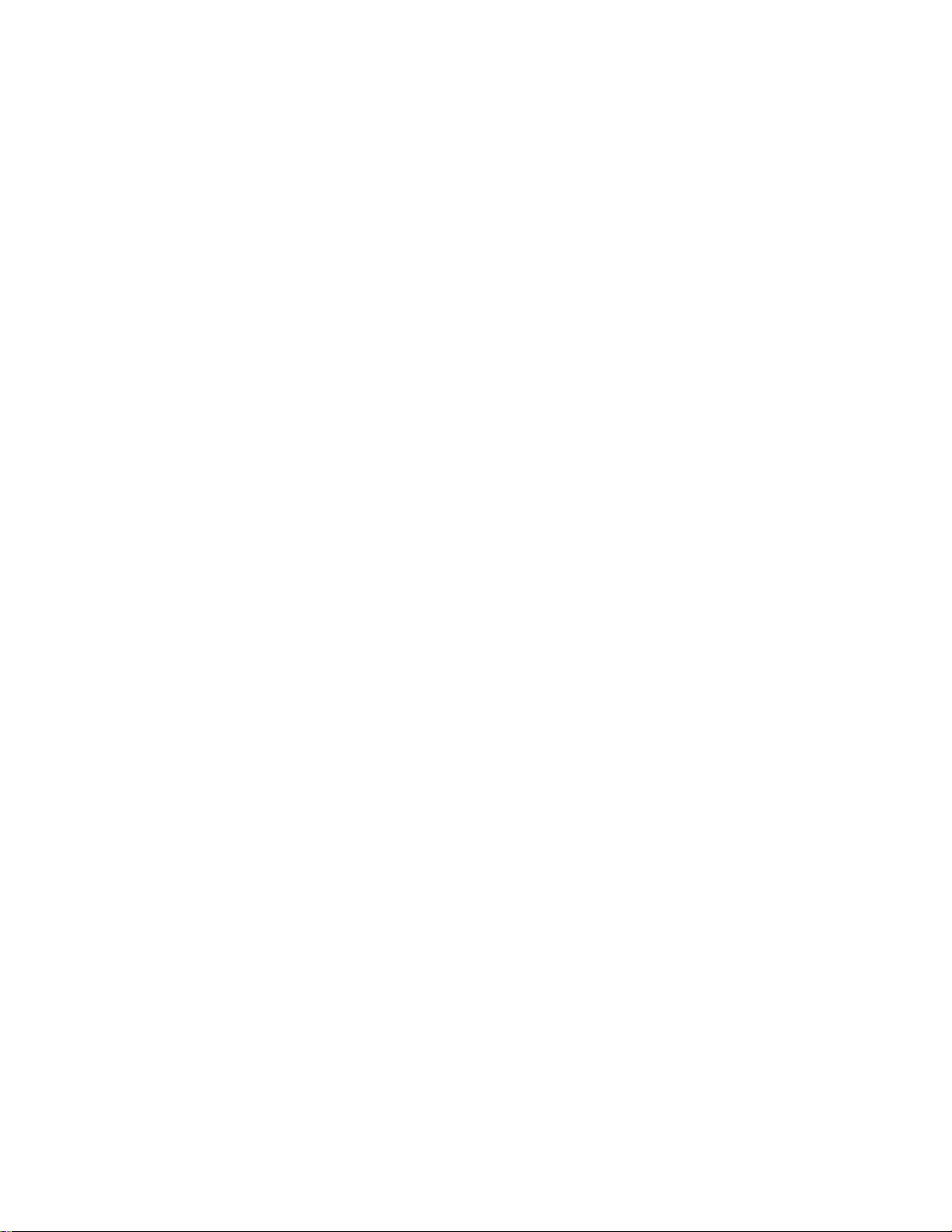
10Lenovo14eChromebookユーザー・ガイド

第2章Chromebookを⾒る
前面
1.マイクロホン2.カメラ・ライト
3.カメラ
5.電源キー
7.タッチパッド
4.画面
6.キーボード
8.ワイヤレス・アンテナ(外部からは見えません)
マイクロホン
内蔵マイクロホンは、音声録音、音声通信、またはビデオ会議に使用できます。
カメラ・ライト
カメラの使用中はライトが点灯します。
カメラ
内蔵カメラは、ビデオ通話やビデオ会議に使用できます。
©CopyrightLenovo2020
11
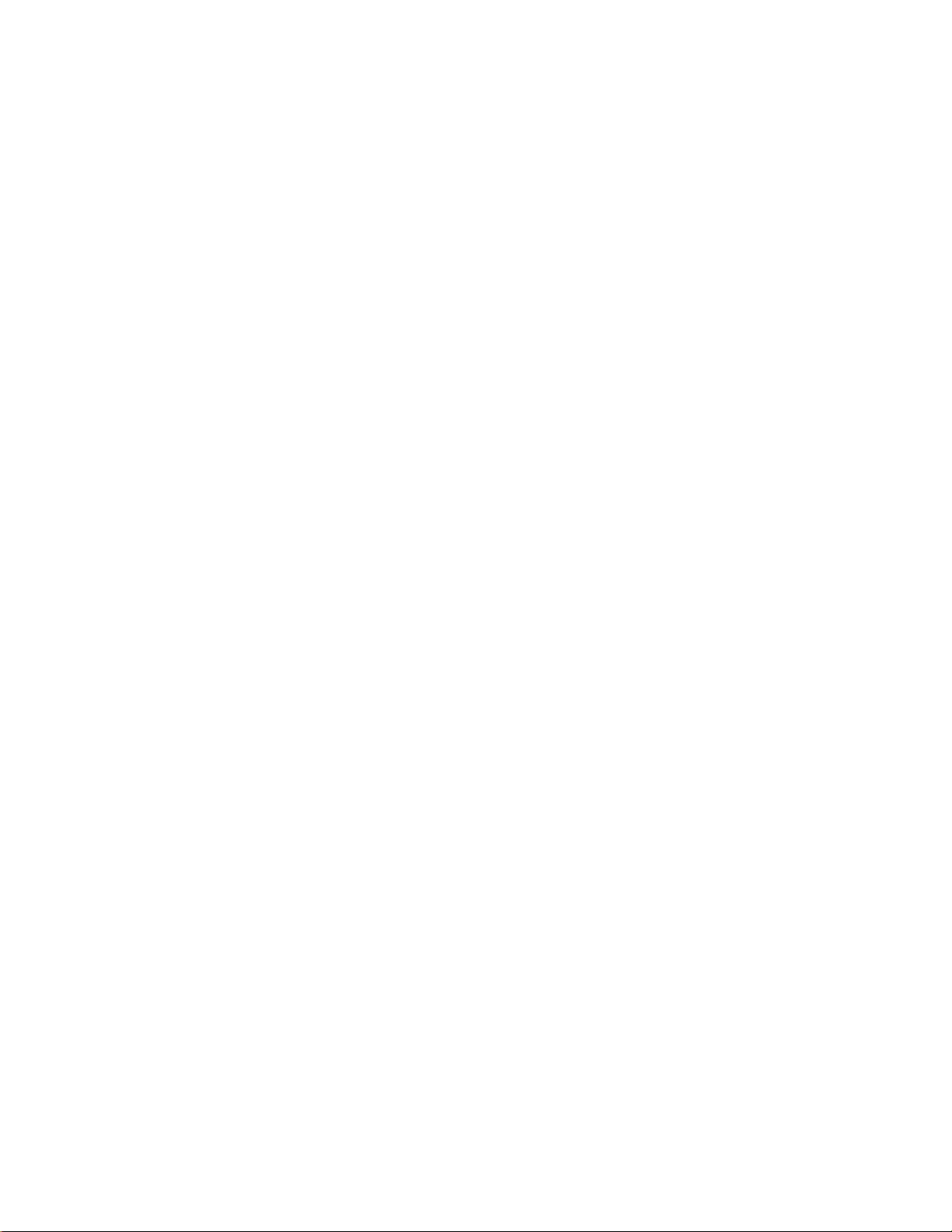
注:カメラの横のライトは、使用中かどうかを示します。
画面
画面にはテキスト、画像、ビデオが表示されます。
注:
•一部のモデルでは、マルチ・タッチ機能をサポートしています。指を使用してコンピューターを操
作できます。マルチタッチ機能の詳細については、25ページの「マルチタッチ・スクリーンの使
用」を参照してください。
•画面を最大で180度回転させることができます。無理な力で画面を回転させたり、画面の右上または左
上隅に力をかけたりしないでください。画面またはヒンジが損傷する恐れがあります。
電源キー
LCDカバーを開くと、コンピューターが自動的に起動します。起動しない場合は、電源キーを押します。
電源キーは、コンピューターをスリープ状態にしたりウェイクアップしたりもできます。
キーボード
Chromebookキーボードは、従来のキーボードと同様に使用できますが、特定の設定にすばやくアクセス
できる特殊なショートカット・キーがいくつかあります。Chromebookでは、特殊なショートカット・
キーに加えて、ctrl、alt、またはshiftキーを使用したショートカット・キーもサポートされています。
注:ショートカット・キーについて詳しくは、26ページの「特殊キーの使用」を参照してください。
タッチパッド
タッチパッドはシングル・クリック機能をサポートしています。タッチパッド上で指を動かしてカーソル
を動かし、タッチパッドをタップまたはクリックしてアプリを起動します。
注:タッチパッドの使用方法について詳しくは、26ページの「タッチパッドの使用」を参照して
ください。
ワイヤレス・アンテナ
ご使用のコンピューターに無線送信機が搭載されている場合は、無線の送受信を行うワイヤレス・アンテ
ナがコンピューターに組み込まれています。アンテナはコンピューターの外側からは見えません。
12Lenovo14eChromebookユーザー・ガイド
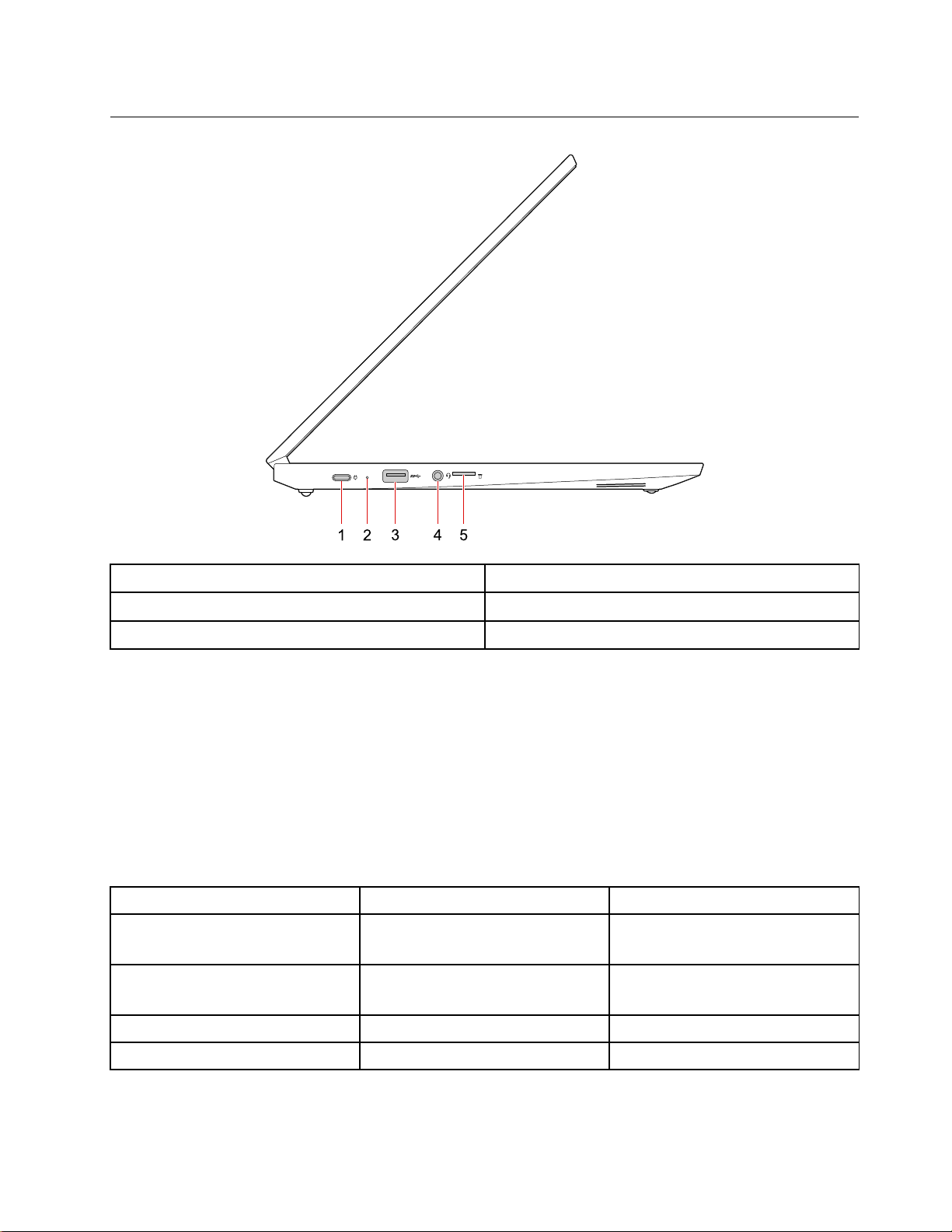
左側面
1.DC入力/USB-Cコネクター
3.USB3.0(Type-A)コネクター
2.DC入力ライト
4.コンボ・オーディオ・コネクター
5.microSDカード・スロット
DC入力/USB-Cコネクター
付属のAC電源アダプターを接続して、内蔵バッテリーを充電し、Chromebookに電力を供給します。
注:AC電源アダプターを使用していないときは、USB-Cプラグを使用してこのコネクターを外付
けデバイスの接続に使用することもできます。
DC入力ライト
DC入力ライトは、コンピューターの電源とバッテリーの状況を示します。
表 1. DC 入 力 ラ イ ト の 状 況 と 対 応 す る 電 源 お よ び バ ッ テ リ ー の 状 況
ライトの状況
点灯(赤色)電源に接続中•充電中
点灯(黄色)電源に接続中•充電中
点灯(緑色)電源に接続中5分以上フル充電状態
電源状況
バッテリー状況
•電源の残量が2%未満
•電源の残量が2%から100%の間
オフ
電源から切り離されている
放電中
第2章.Chromebookを見る13
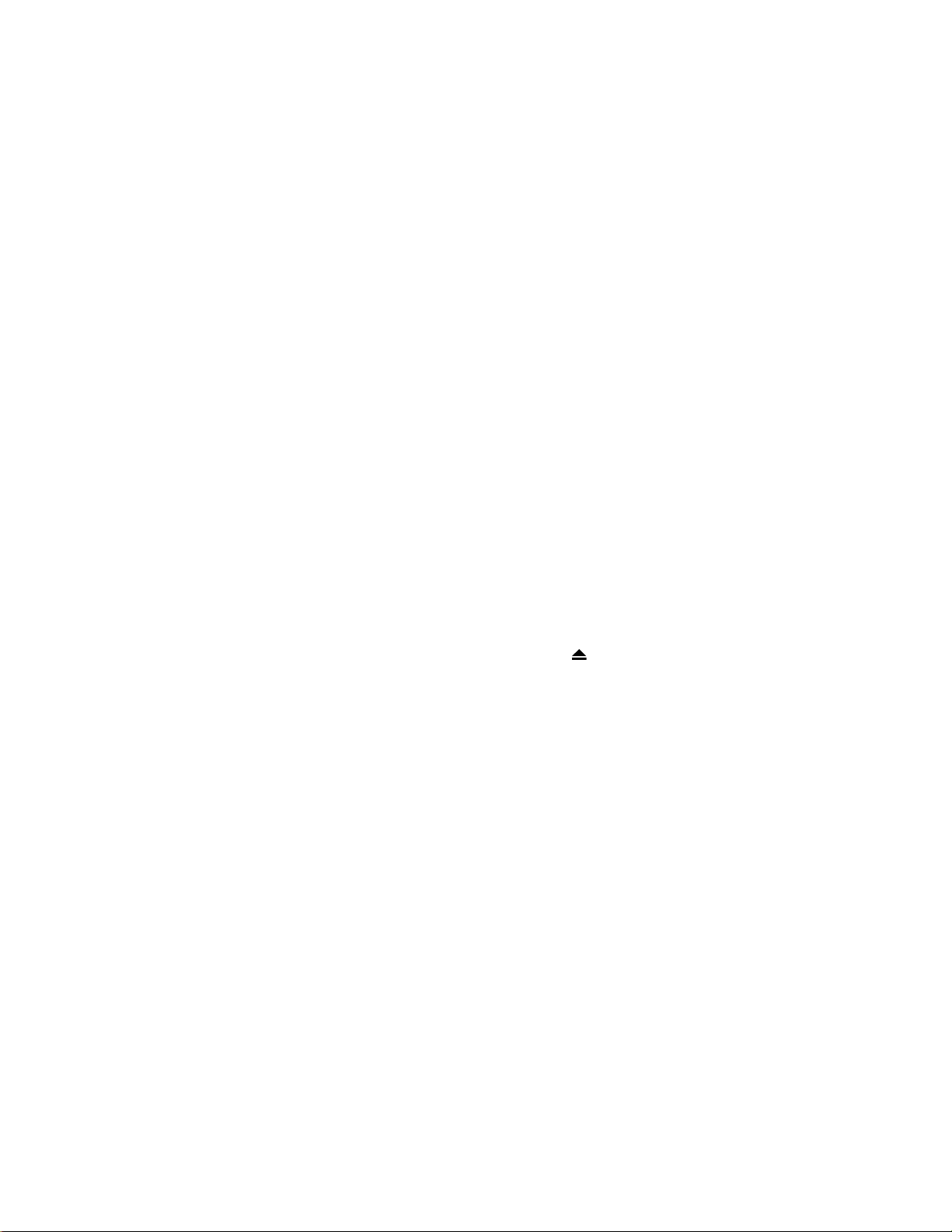
USB3.0(Type-A)コネクター
USB3.0(Type-A)コネクターは、外付けデバイスを接続するために使用します。USB3.0(Type-A)プ
ラグと互換性があります。
コンボ・オーディオ・コネクター
コンボ・オーディオ・コネクターは、3.5mmTRRSプラグのヘッドホンまたはヘッドセットをサポート
します。スタンドアロンのマイク、またはマイクのプラグが別になっているヘッドセットはサポート
していません。
マイクロSDカード・スロット
ここにマイクロSDカードを挿入して、Chromebookのローカル・ストレージ容量を拡張します。
マイクロSDカードの挿入
ステップ1.マイクロSDカードをスロットに挿入し、カードが終端に触れるまで静かに押し込みます。
注:スロットに挿入するときは、マイクロSDカードの金属接点が下を向いていることを
確認してください。
ステップ2.「カチッ」という音がするまでカードをしっかりと押し込みます。
注:正しく挿入されている場合は、マイクロSDカードの本体全体がスロット内に設置さ
れ、簡単には動きません。
マイクロSDカードの取り外し
コンピューターとマイクロSDカード間のデータ転送が完了するまで、マイクロSDカードを取り
外さないでください。
ステップ1.ファイル・アプリの左ペインで、イジェクト・ボタン
します。
ステップ2.「カチッ」という音がするまでカードをしっかりと押し込みます。
ステップ3.Chromebookからカードをゆっくりと取り外します。
(「SDカード」の横)をクリック
14Lenovo14eChromebookユーザー・ガイド
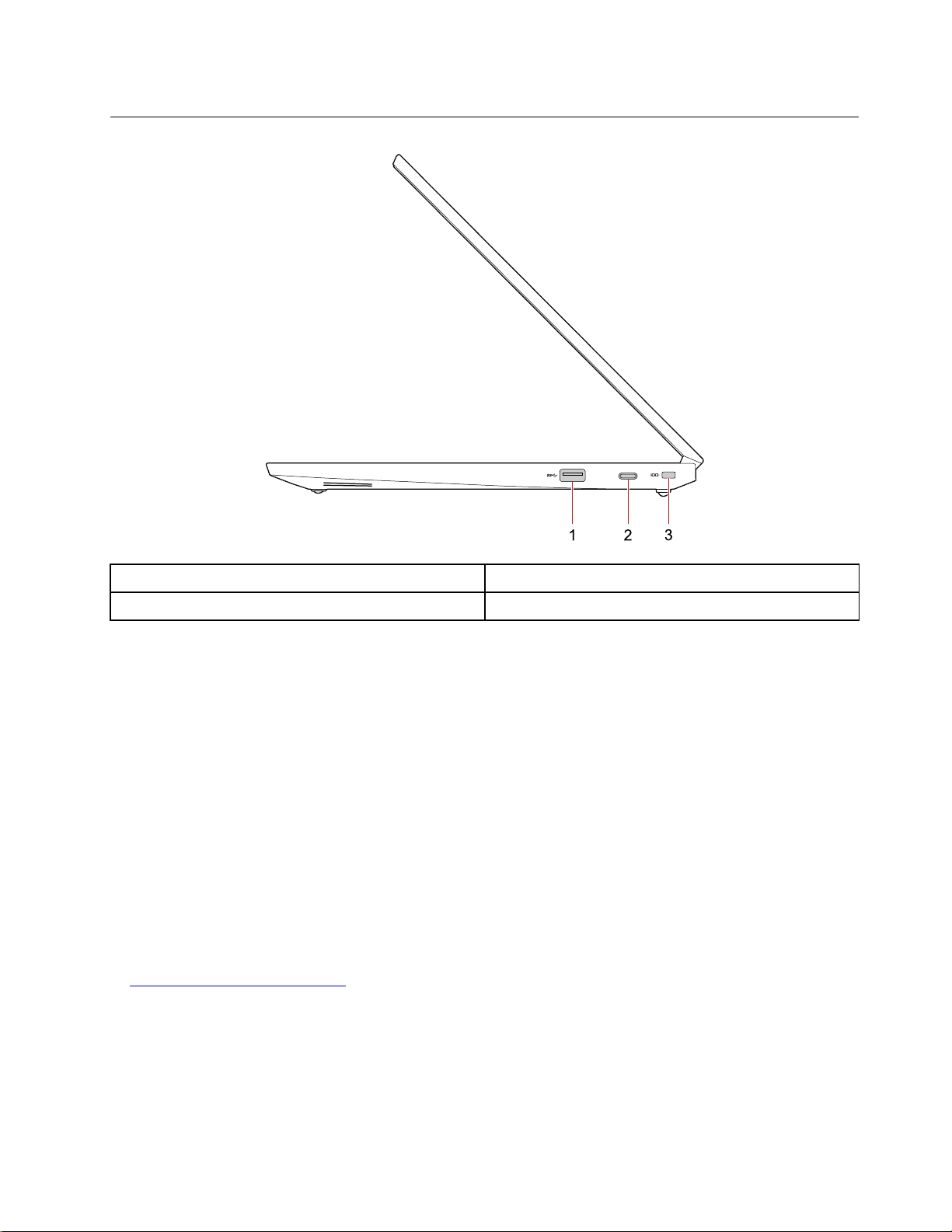
右側面
1.USB3.0(Type-A)コネクター2.USB-Cコネクター
3.セキュリティー・ロック・スロット
USB3.0(Type-A)コネクター
USB3.0(Type-A)コネクターは、外付けデバイスを接続するために使用します。USB3.0(Type-A)プ
ラグと互換性があります。
USB-Cコネクター
このコネクターは、以下の用途に使用できます。
•コンピューターの充電。
•出力電圧5Vおよび出力電流3AのUSB-C対応デバイスに充電します。
•USB3.0の速度(最大5Gbps)でデータ転送。
•外付けモニターに接続します。
–USB-C-VGA:1900×1200ピクセル、60Hz
–USB-C-DP:3840×2160ピクセル、30Hz
•コンピューターの機能を拡張するUSB-C付属品に接続します。USB-C付属品を購入するには、
https://www.lenovo.com/accessoriesにアクセスしてください。
注:バッテリーの充電レベルが10%以下になると、接続されているUSB-C付属品が正しく動作し
ないことがあります。
セキュリティー・ロック・スロット
互換性のあるセキュリティー・ケーブル・ロックを使用して、コンピューターを机、テーブル、またはそ
の他の備品に固定します。
第2章.Chromebookを見る15
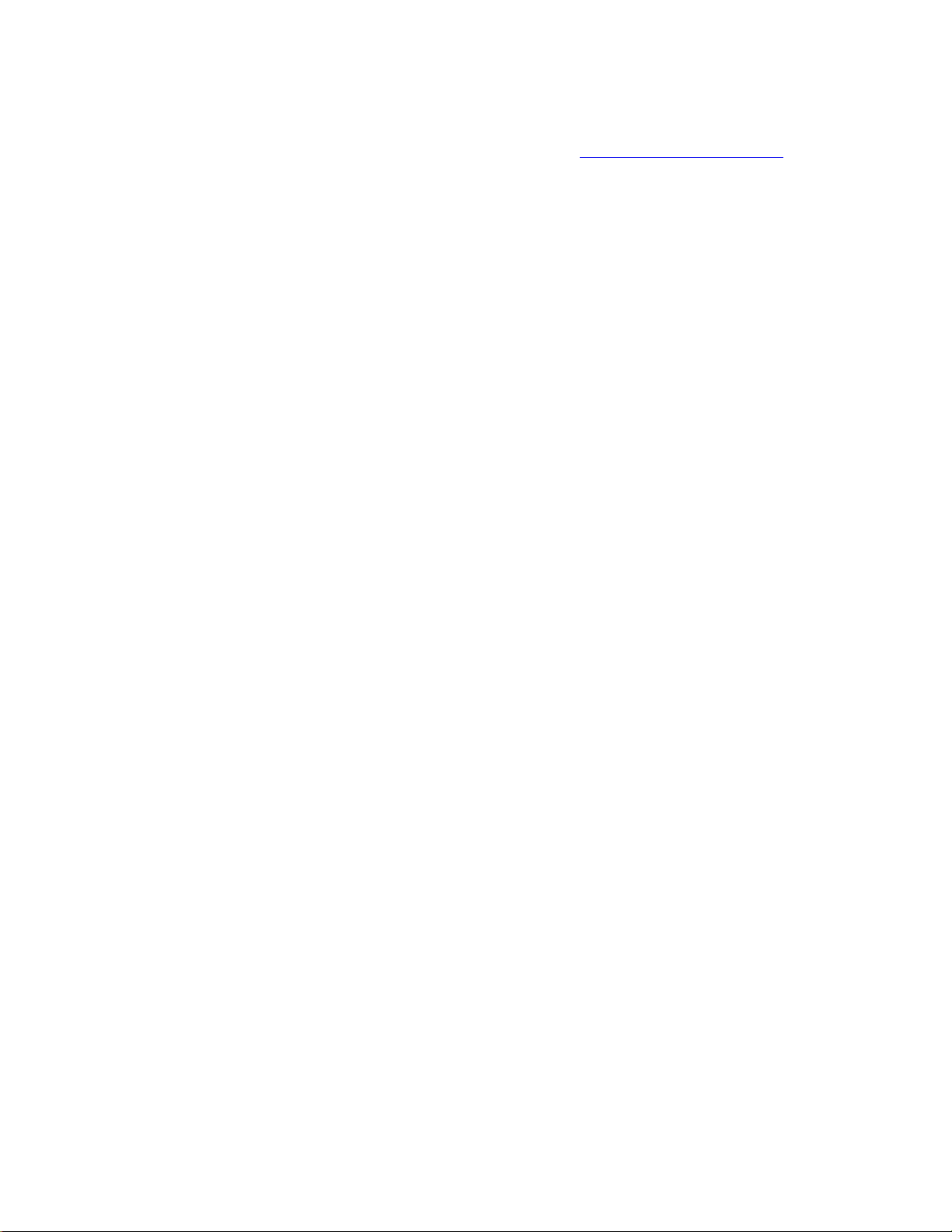
注:セキュリティー・システム・ロック装置とセキュリティー機構の評価、選択、実装は、お客様の責
任で行っていただきます。Lenovoでは、その機能性、品質、および性能についての言及、評価、およ
び保証は行いません。ご使用の製品のケーブル・ロックは、Lenovohttps://www.lenovoquickpick.com
入手できます。
から
16Lenovo14eChromebookユーザー・ガイド
